Page 1
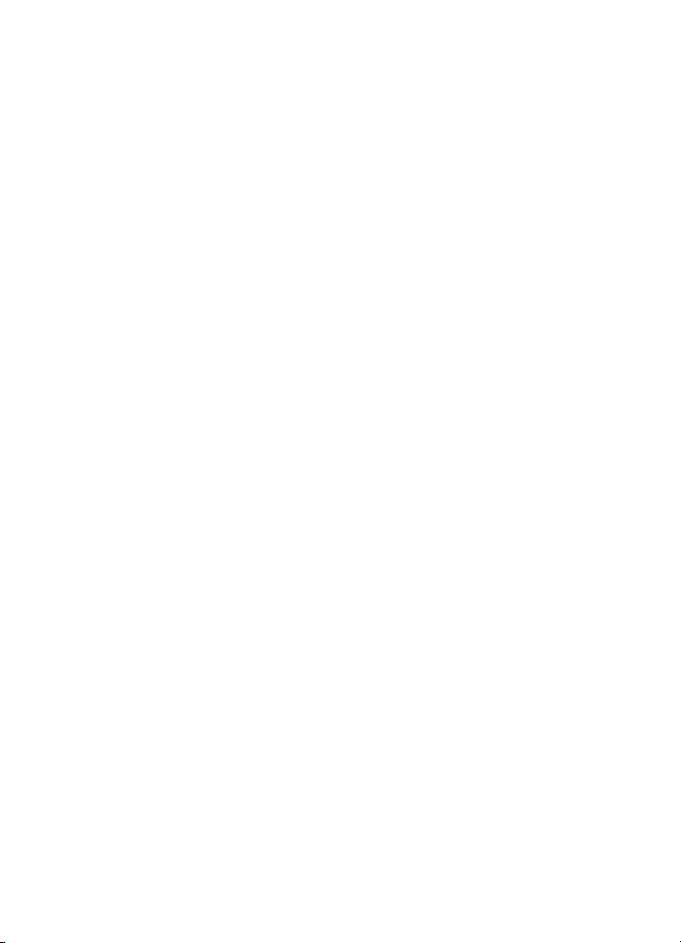
Руководство по эксплуатации Nokia 3710 fold
Выпуск 1
Page 2
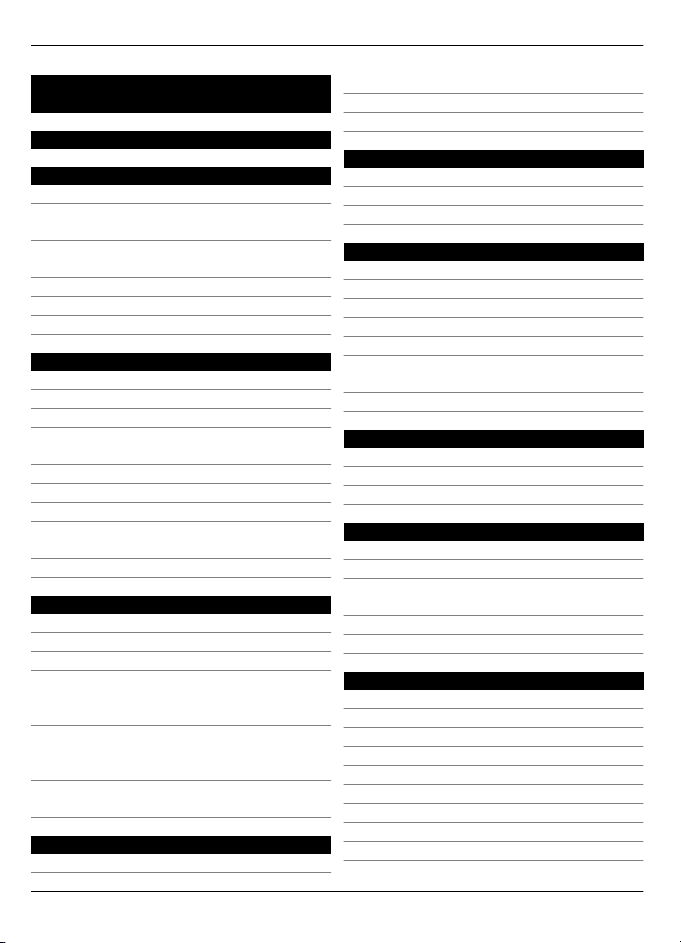
2 Содержание
Содержание
Безопасность 4
Начало работы 5
Клавиши и компоненты 5
Установка SIM-карты и
аккумулятора 5
Установка и извлечение карты
памяти 7
Зарядка аккумулятора 7
Антенна GSM 8
Аксессуары 8
Включение 10
Об устройстве 10
Услуги сети 10
Коды доступа 11
Включение и выключение
устройства 11
Главный экран 12
Перемещение по меню 13
Блокировка клавиш 14
Функции без установленной SIMкарты 14
Режим "Полет"14
Поддержка и обновления 15
Поддержка 15
My Nokia 16
Загрузка содержимого 16
Обновление программного
обеспечения с помощью
компьютера 16
Обновление программного
обеспечения с помощью
беспроводных технологий 17
Восстановление исходных
параметров 17
Настройка устройства 18
Основные настройки 18
Настройка устройства 19
Подключение 21
Услуги поставщика сети 24
Всегда на связи 25
Выполнение вызовов 25
Текст и сообщения 29
Почта и чат 32
Изображения и видео 38
Фотосъемка 38
Запись видеоклипов 38
Настройки фото- и видеокамеры 38
Галерея 39
Печать изображений 40
Обмен изображениями и
видеоклипами в Интернете 40
Карта памяти 40
Развлечения 41
Прослушивание музыки 41
Интернет 45
Игры и приложения 47
Карты 48
О приложении "Карты"48
Nokia Map Loader 49
Система определения
местоположения (GPS) 49
Приемник GPS 50
Навигация к месту назначения 50
Упорядочить 51
Управление контактами 51
Визитные карточки 52
Дата и время 52
Будильник 53
Календарь 53
Дела 53
Заметки 54
Nokia PC Suite 54
Калькулятор 54
© 2009 Nokia. Все права защищены.2
Page 3
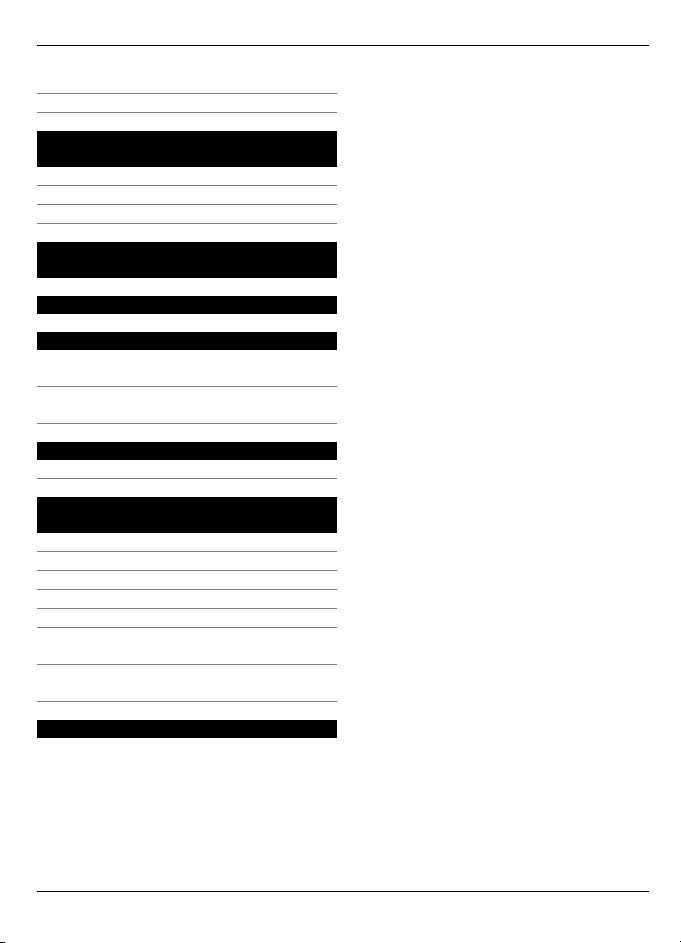
Таймер обратного отсчета 54
Секундомер 54
Советы защитников окружающей
среды 55
Экономия энергии 55
Утилизация 55
Узнайте больше 56
Управление цифровым
доступом 57
Аксессуары 57
Аккумулятор 57
Информация об аккумуляторах и
зарядных устройствах 57
Проверка подлинности
аккумуляторов Nokia 58
Уход за устройством 59
Утилизация 59
Дополнительно о технике
безопасности 59
Дети 59
Условия эксплуатации 59
Медицинское оборудование 60
Автомобили 60
Взрывоопасная среда 60
Вызов службы экстренной
помощи 60
Информация о сертификации
(SAR) 61
Содержание 3
Алфавитный указатель 62
© 2009 Nokia. Все права защищены.3
Page 4
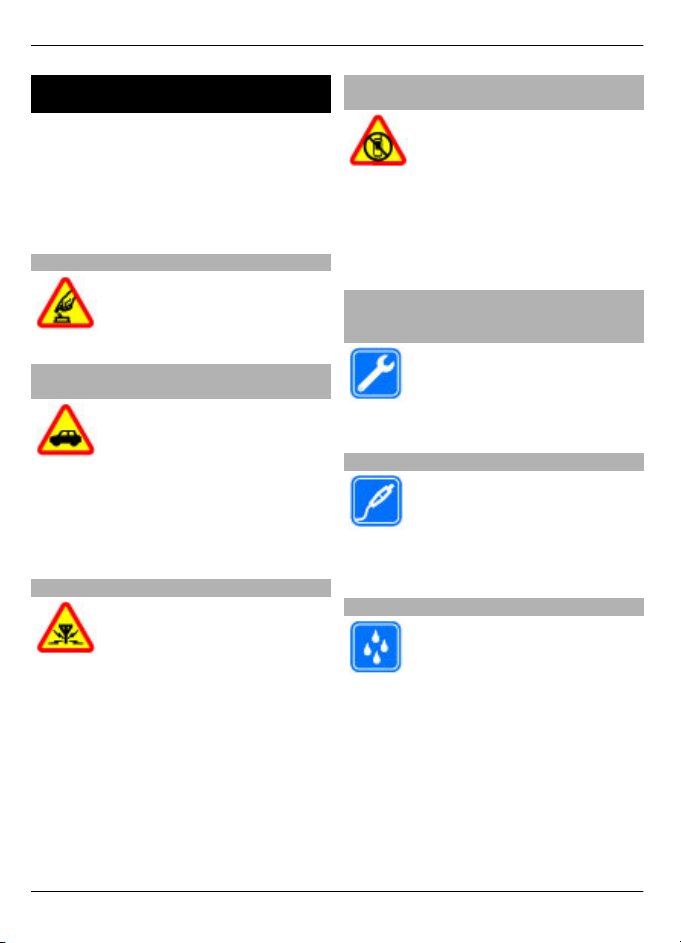
4 Безопасность
Безопасность
Ознакомьтесь с перечисленными ниже
правилами техники безопасности.
Нарушение этих правил может быть
опасным или незаконным.
Дополнительная информация
приведена в полном руководстве по
эксплуатации.
БЕЗОПАСНОЕ ВКЛЮЧЕНИЕ
Не включайте устройство,
если его использование
запрещено, может вызвать
помехи или быть опасным.
БЕЗОПАСНОСТЬ ДОРОЖНОГО ДВИЖЕНИЯ - ПРЕЖДЕ ВСЕГО
Строго соблюдайте местное
законодательство. Не
держите в руке мобильное
устройство за рулем
движущегося автомобиля.
Помните о том, что
безопасность дорожного
движения имеет
первостепенное значение!
РАДИОПОМЕХИ
Любые мобильные
устройства подвержены
воздействию радиопомех,
которые могут ухудшить
качество связи.
ВЫКЛЮЧАЙТЕ В МЕСТАХ, ГДЕ ИСПОЛЬЗОВАНИЕ ЗАПРЕЩЕНО
Соблюдайте все
установленные ограничения.
Выключайте устройство в
самолете, рядом с
медицинским
оборудованием, в местах
хранения топлива, химикатов
или взрывоопасных
материалов.
ОБРАЩАЙТЕСЬ ТОЛЬКО К КВАЛИФИЦИРОВАННЫМ СПЕЦИАЛИСТАМ
Работы по настройке и
ремонту изделия должны
проводить только
квалифицированные
специалисты.
АКСЕССУАРЫ И АККУМУЛЯТОРЫ
Применяйте только
рекомендованные для
данного телефона
аксессуары и аккумуляторы.
Не подключайте
несовместимые устройства.
ВОДОСТОЙКОСТЬ
Данное устройство не
является
водонепроницаемым.
Оберегайте его от попадания
влаги.
© 2009 Nokia. Все права защищены.4
Page 5
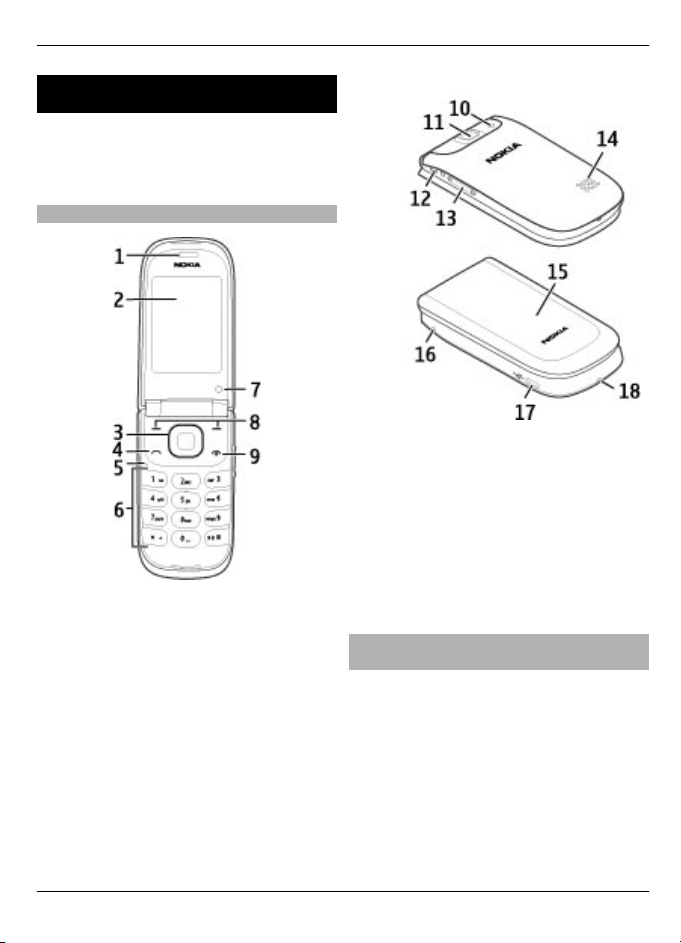
Начало работы
Ознакомьтесь с устройством,
установкой аккумулятора, SIM-карты,
карты памяти и изучите важную
информацию об устройстве.
Клавиши и компоненты
1 Динамик
2 Дисплей
3 Клавиша Navi™ (клавиша
прокрутки)
4 Клавиша вызова
5 Микрофон
6 Клавиатура
7 Дополнительная камера
8 Левая и правая клавиши выбора
9 Клавиша разъединения/
включения
Начало работы 5
10 Вспышка камеры
11 Объектив камеры
12 Разъем Nokia AV (2,5 мм)
13 Клавиши громкости
14 Громкоговоритель
15 Скрытый дисплей
16 Разъем для подключения
зарядного устройства
17 Разъем для кабеля micro USB
18 Отверстие для ремешка для кисти
Установка SIM-карты и аккумулятора
Примечание: Перед заменой панелей
необходимо выключить питание и
отсоединить зарядное и другие
устройства. При замене панелей не
дотрагивайтесь до электронных
компонентов. Не храните и не
пользуйтесь устройством со снятыми
панелями.
SIM-карту и ее контакты легко
повредить царапинами или
© 2009 Nokia. Все права защищены.5
Page 6
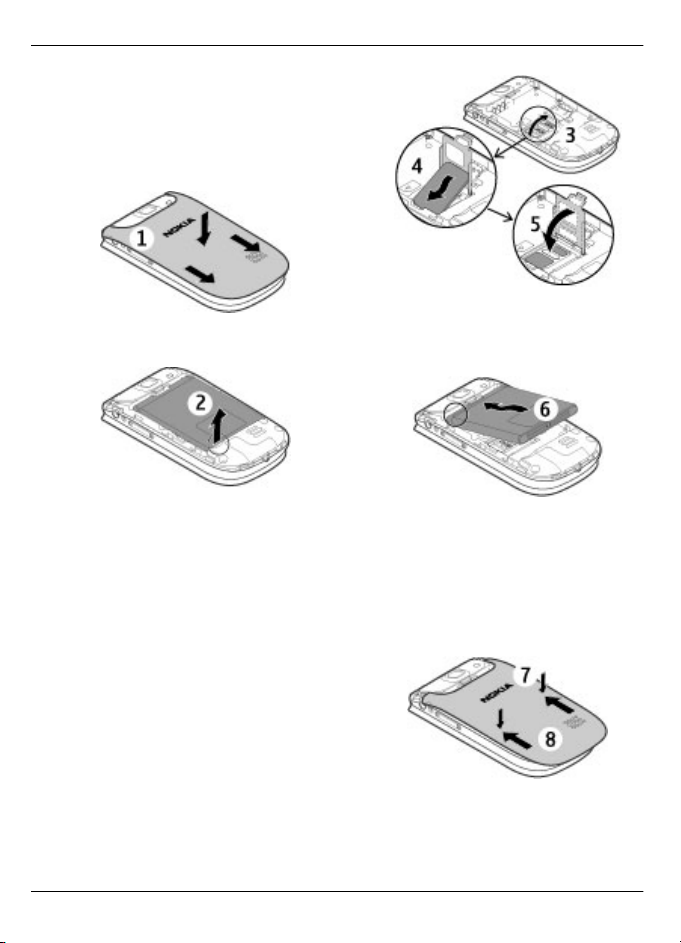
6 Начало работы
изгибанием, поэтому будьте осторожны
при обращении с картой, во время ее
установки и извлечения.
1 Откройте заднюю панель и снимите
ее.
2 Извлеките аккумулятор.
4 Следя за расположением контактов
аккумулятора, вставьте
аккумулятор.
3 Откройте держатель SIM-карты.
Вставьте SIM-карту в держатель
скошенным углом вниз и
контактной областью в
направлению к контактам
устройства. Скошенный угол SIMкарты должен располагаться под
краем устройства. Закройте
держатель SIM-карты.
5 Установите крышку
аккумуляторного отсека устройства
таким образом, чтобы
направляющие в верхней части
крышки совпали с пазами на
корпусе устройства. Сдвиньте
заднюю панель, чтобы закрыть ее.
© 2009 Nokia. Все права защищены.6
Page 7
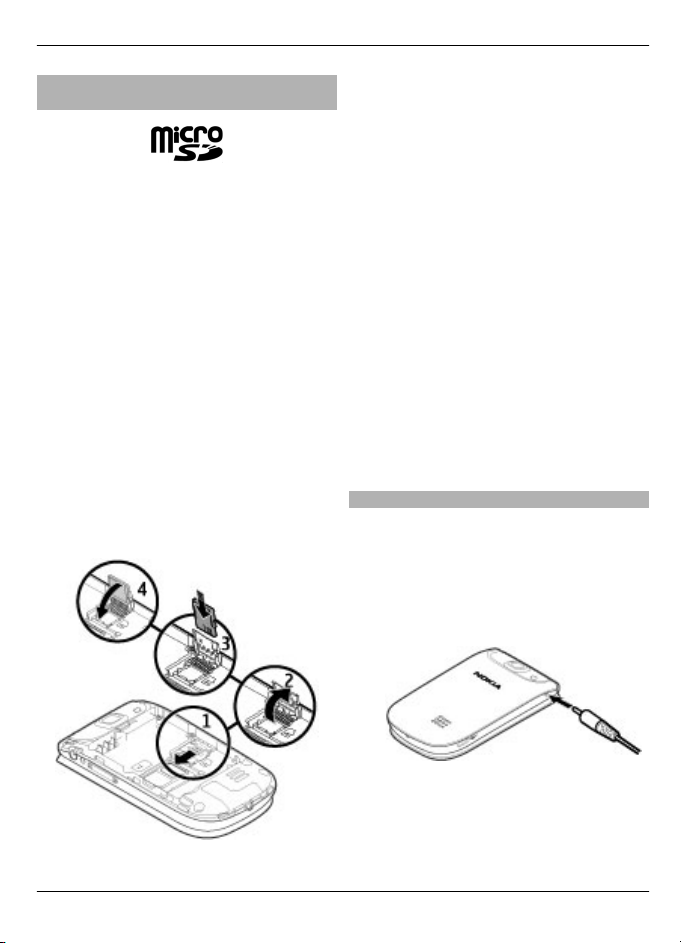
Начало работы 7
Установка и извлечение карты памяти
Используйте только совместимые
карты памяти карты памяти microSD,
рекомендованные корпорацией Nokia
для данного устройства. Корпорация
Nokia придерживается принятых
стандартов для карт памяти, однако
карты некоторых изготовителей могут
быть не полностью совместимы с
данным устройством. При
использовании несовместимых карт
возможно повреждение карты и
устройства, а также уничтожение
информации, записанной на карте
памяти.
Устройство поддерживает карты
памяти microSD емкостью до 8 ГБ.
одного файла не должен
Размер
превышать 2 ГБ.
Установка карты памяти
1 Выключите устройство, снимите
заднюю панель и извлеките
аккумулятор.
2 Сдвиньте внутрь держатель карты
памяти, чтобы разблокировать ее.
3 Откройте держатель карты и
установите карту памяти в
держатель контактами внутрь.
4 Закройте держатель карты и
сдвиньте до защелкивания.
5 Установите аккумулятор и заднюю
панель.
Извлечение карты памяти
1 Снимите аккумулятор и заднюю
панель.
2 Откройте держатель карты памяти
извлеките ее. Закройте
и
держатель карты памяти.
3 Установите аккумулятор и заднюю
панель.
Зарядка аккумулятора
Аккумулятор поставляется частично
заряженным. При отображении
индикатора низкого заряда выполните
следующие действия:
1 Включите зарядное устройство в
сетевую розетку.
2 Подключите зарядное устройство к
телефону.
3 После отображения индикатора
полного заряда отсоедините
© 2009 Nokia. Все права защищены.7
Page 8
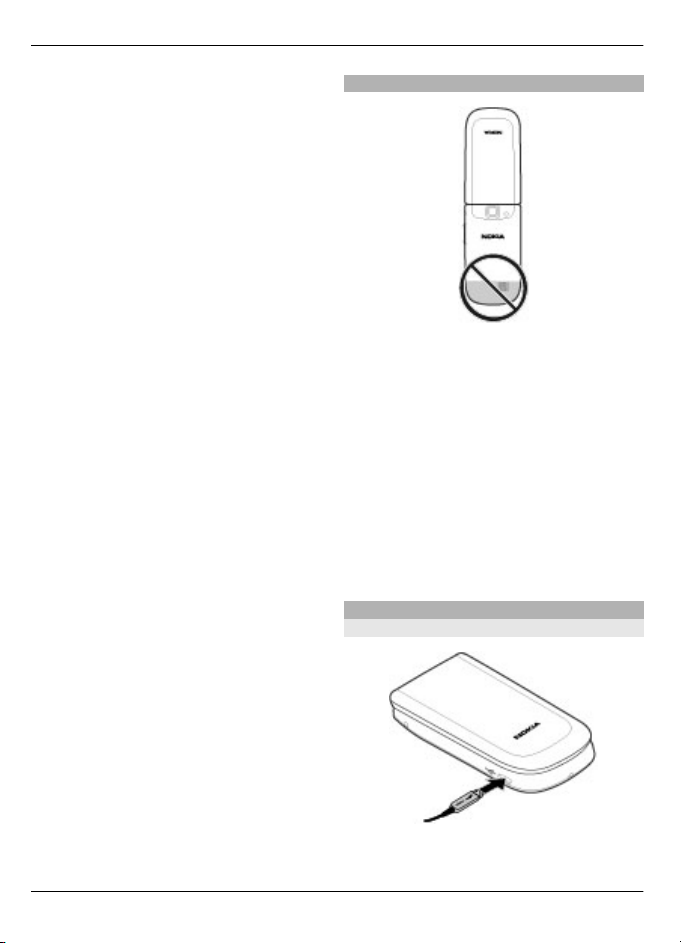
8 Начало работы
зарядное устройство от телефона, а
затем от розетки.
Аккумулятор можно также заряжать с
помощью кабеля USB, питающегося от
компьютера.
1 Подключите кабель USB к USB-
порту компьютера и к устройству.
2 Когда аккумулятор полностью
зарядится, отсоедините кабель USB.
Если аккумулятор полностью
разряжен, зарядка устройства через
USB может быть недоступна. Вместо
этого следует использовать зарядное
устройство.
Необязательно заряжать аккумулятор
в течение какого
-либо определенного
времени. Можно использовать
устройство во время зарядки. Если
аккумулятор полностью разряжен,
пройдет несколько минут до появления
на дисплее индикатора уровня заряда
аккумулятора или до того, как телефон
можно будет использовать для
посылки вызовов.
Зарядка устройства во время
прослушивания радио может повлиять
на качество принимаемого сигнала.
Антенна GSM
Устройство может быть оснащено
внутренними и внешними антеннами.
Не следует без необходимости
прикасаться к антенне во время
передачи или приема. Прикосновение к
антеннам ухудшает качество связи,
может привести к нецелесообразному
увеличению мощности излучаемого
сигнала и сокращению времени работы
аккумулятора.
На рисунке показана эффективная
площадь антенны, выделенная серым
цветом.
Аксессуары
Подключение кабеля USB
© 2009 Nokia. Все права защищены.8
Page 9
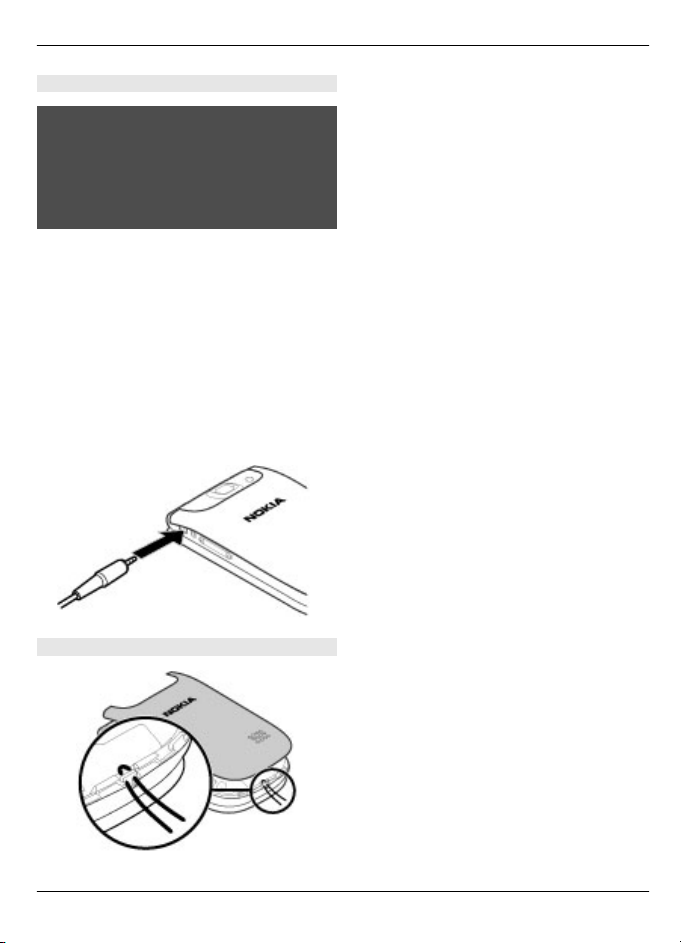
Начало работы 9
Мини-гарнитура
Внимание!
Использование минигарнитуры может
снизить чувствительность слуха к
внешним звукам. Не пользуйтесь
минигарнитурой в ситуациях,
создающих угрозу безопасности.
При подключении к разъему AV Nokia
внешнего устройства или
минигарнитуры, отличных от
рекомендованных корпорацией Nokia
для данного устройства, уделите
особое внимание уровню громкости.
Не подключайте аппаратуру, которая
формирует выходной сигнал, так как
это может повредить устройство. Не
подключайте источники напряжения
разъему AV Nokia.
Ремешок
1 Откройте заднюю панель.
2 Проденьте ремешок и затяните его.
3 Закройте заднюю панель.
к
© 2009 Nokia. Все права защищены.9
Page 10
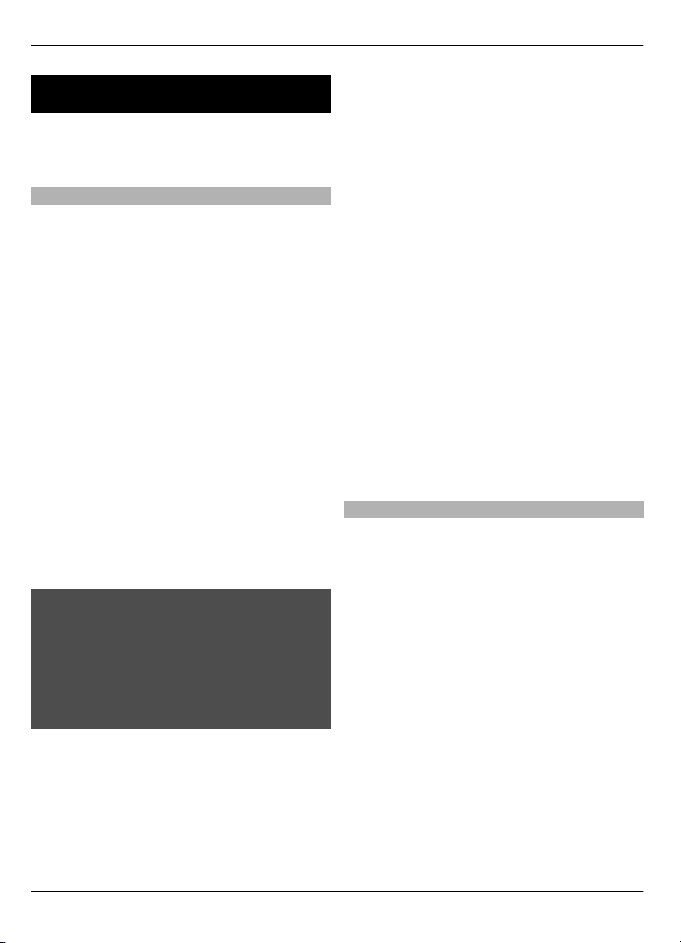
10 Включение
Включение
Узнайте о том, как включить устройство
и воспользоваться его основными
функциями.
Об устройстве
Радиочастотное устройство, описание
которого приведено в данном
руководстве, предназначено для
использования в cети GSM стандарта
850, 900, 1800, 1900 МГц, а также сети
WCDMA стандарта 900, 1700-2100, 2100
МГц . Дополнительную информацию о
сотовых сетях можно получить у
поставщика услуг.
В устройстве могут быть
запрограммированы закладки и ссылки
на узлы сторонних организаций для
доступа к ним. Они не относятся к Nokia,
и корпорация Nokia не
заявлений и не принимает на себя
никаких обязательств относительно
этих узлов. Просматривая эти узлы,
необходимо принимать меры
предосторожности (в плане защиты и в
плане содержимого).
Внимание!
Для работы любых функций устройства
(за исключением будильника)
требуется, чтобы устройство было
включено. Не включайте устройство,
если его использование может вызвать
помехи или быть опасным.
Пользуясь данным устройством, строго
соблюдайте законодательство,
местные обычаи, уважайте право на
частную жизнь и не нарушайте
законных прав других лиц, в том числе
авторских прав. Законодательство об
авторских прав накладывает
охране
делает никаких
ограничения на копирование,
модификацию и передачу некоторых
изображений, мелодий и другого
содержимого.
Регулярно создавайте резервные
копии (электронные или бумажные)
всех важных данных, сохраненных в
устройстве.
При подключении другого устройства
ознакомьтесь с правилами техники
безопасности, приведенными в
руководстве по эксплуатации
соответствующего устройства. Не
подключайте несовместимые
устройства.
Изображения в этом руководстве могут
отличаться от отображения на
Другую важную информацию об
устройстве см. в руководстве по
эксплуатации.
Услуги сети
Работа устройства возможна только
при наличии обслуживания,
предоставляемого поставщиком услуг
сотовой связи. В некоторых сотовых
сетях реализованы не все функции,
кроме того, для использования
некоторых функций требуется
оформление специального соглашения
с поставщиком услуг. Использование
сетевых услуг предполагает передачу
данных. Уточните сведения о стоимости
услуг в домашней сети и при роуминге
через другие сети у
Информацию о тарифах предоставляет
поставщик услуг.
Поставщик услуг может заблокировать
работу некоторых функций устройства.
В этом случае эти функции будут
отсутствовать в меню. Устройство
поставщика услуг.
дисплее.
© 2009 Nokia. Все права защищены.10
Page 11
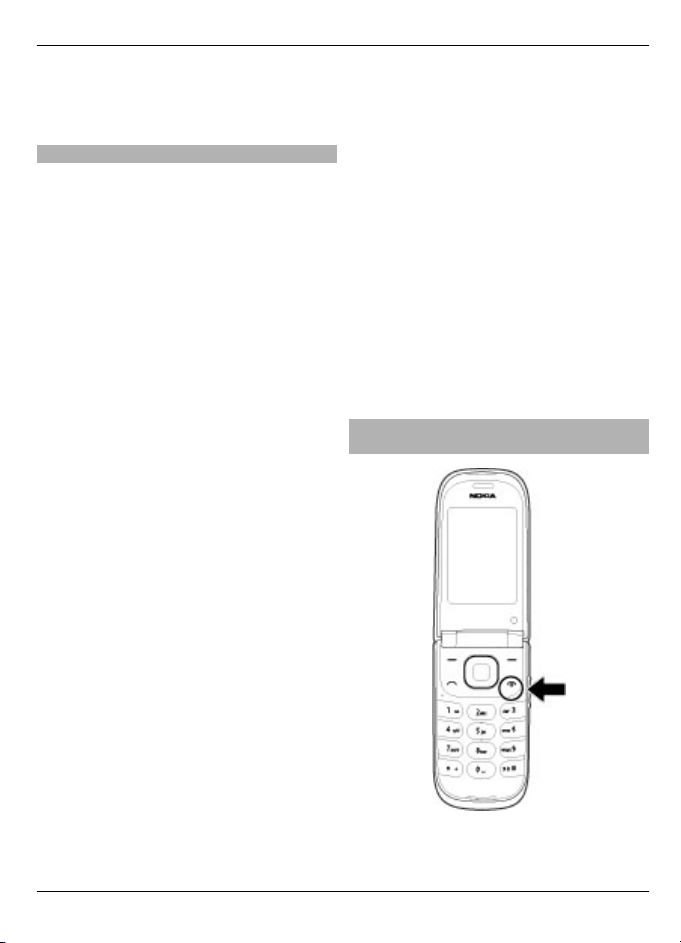
Включение 11
также может быть специально
настроено: изменены названия меню,
порядок пунктов меню и значки.
Коды доступа
Для настройки использования кодов
доступа и изменения настроек защиты
выберите Меню > Настройки и
Защита > Коды доступа.
• Защитный код предназначен для
защиты устройства от
несанкционированного
использования.
Предустановленный код – 12345.
Можно изменить код и включить на
устройстве функцию запроса кода.
Для некоторых операций требуется
защитный код независимо от
настроек, например, если
необходимо восстановить
настройки, установленные
изготовителем. Храните код
в
надежном и безопасном месте
отдельно от устройства. Если Вы
забыли код, и устройство
заблокировано, потребуется
обращение в службу поддержки,
что может потребовать
дополнительной платы.
Дополнительную информацию
можно получить в сервисном
центре Nokia Care или фирме,
занимающейся продажей
устройств.
• Код PIN, предоставляемый с SIM-
картой, позволяет защитить карту
от несанкционированного
использования.
• Код PIN2, предоставляемый с
некоторыми SIM-картами,
необходим для доступа к
определенным услугам.
• Коды PUK и PUK2 могут
предоставляться вместе с SIMкартой. В случае неправильного
ввода PIN-кода три раза подряд
потребуется ввести PUK-код. Если у
Вас отсутствуют эти коды,
обратитесь к поставщику услуг.
• Пароль запрета вызовов
необходим при использовании
услуги запрета вызовов для
ограничения выполнения и приема
вызовов с помощью устройства
(услуга сети).
• Для просмотра или
изменения
настроек защитного модуля
браузера выберите Меню >
Настройки и Защита > Защитный
модуль.
Включение и выключение устройства
© 2009 Nokia. Все права защищены.11
Page 12
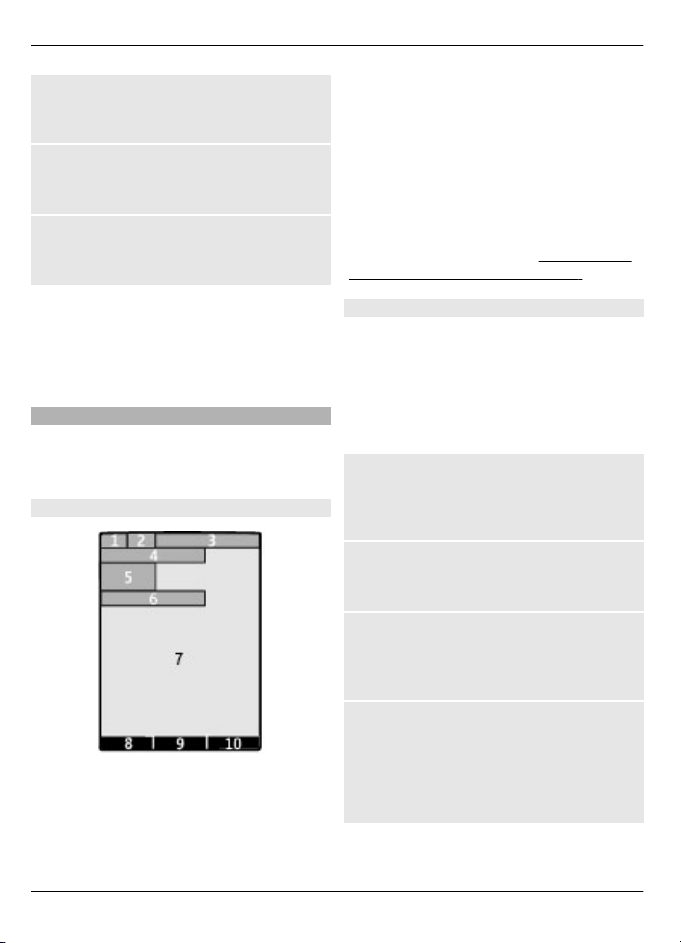
12 Включение
Включение и выключение
Нажмите и удерживайте нажатой
клавишу включения.
Ввод PIN-кода
В ответ на запрос введите PIN-код
(отображается как ****).
Установка даты и времени
При отображении запроса введите
время и дату.
Может выводиться запрос на
получение настроек от поставщика
услуг (услуга сети). Дополнительную
информацию можно получить у
поставщика услуг.
Главный экран
Когда устройство готово к работе и не
введены какие-либо символы,
отображается главный экран.
Дисплей
1 Уровень радиосигнала сотовой сети
2 Состояние заряда аккумулятора
3 Индикаторы
4 Название сотовой сети или логотип
оператора
5 Часы
6 Дата (только при отключенном
расширенном главном экране)
7 Дисплей
8 Функция левой клавиши выбора
9 Функция клавиши прокрутки
10 Функция правой клавиши выбора
Функции левой и правой клавиш
выбора можно изменять.
См. " Левая и
правая клавиши выбора " с. 20.
Расширенный главный экран
На расширенном главном экране может
отображаться список избранных
функций и информации, к которым
возможен прямой доступ.
Выберите Меню > Настройки и
Дисплей > Режим ожидания.
Включение расширенного главного
экрана
Выберите Режим ожидания >
Включить.
Упорядочение и настройка
расширенного главного экрана
Выберите Настроить экран.
Выбор клавиши, используемой для
включения расширенного главного
экрана
Выберите Клавиша реж. ожид..
Перемещение в режиме ожидания
Выполните прокрутку вверх или вниз в
списке и выберите Выбрать, Обзор или
Измен.. Стрелки означают, что
доступна дополнительная
информация.
© 2009 Nokia. Все права защищены.12
Page 13
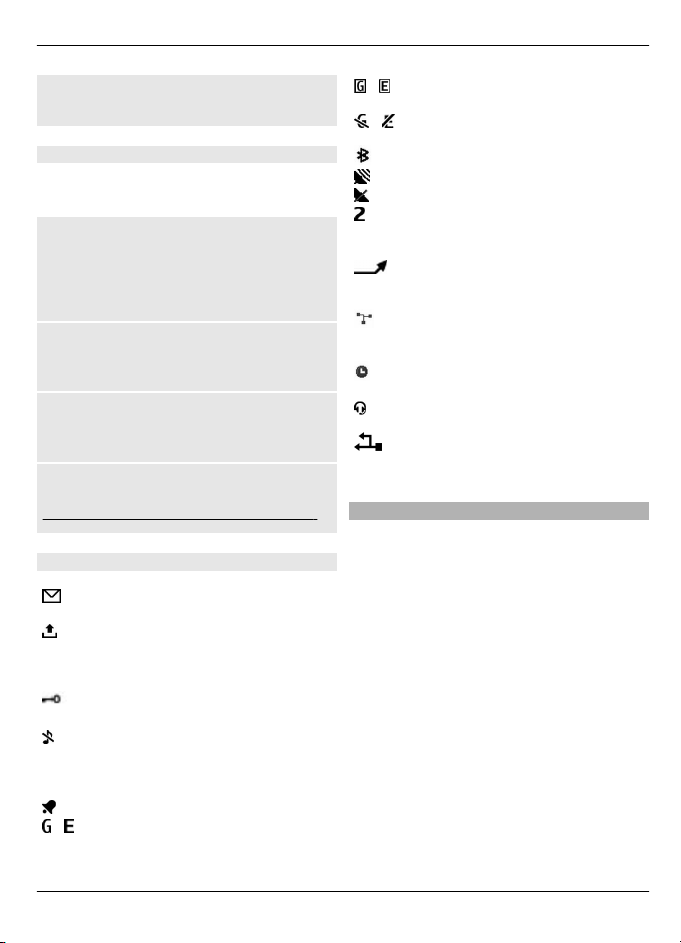
Включение 13
Остановка навигации
Выберите Выйти.
Клавиши быстрого доступа
На главном экране устройства можно
использовать ссылки.
Список непринятых, принятых и
выполненных вызовов
Нажмите клавишу вызова. Для посылки
вызова выделите номер или имя и
нажмите клавишу вызова.
Запуск веб-браузера
Нажмите и удерживайте нажатой
клавишу 0.
Вызов автоответчика
Нажмите и удерживайте нажатой
клавишу 1.
Использование других клавиш в
качестве ссылок
См. "Клавиши быстрого набора" с. 26.
Индикаторы
Есть непрочитанные
сообщения.
Есть сообщения, которые не
были отправлены, отправка
которых была отменена, или их
не удалось отправить.
Клавиатура устройства
заблокирована.
При поступлении входящих
вызовов или текстовых
сообщений звуковой сигнал
вызова не подается.
Установлен будильник.
/ Устройство зарегистрировано в
сети GPRS или EGPRS.
/ Соединение GPRS или EGPRS
открыто.
/ Соединение GPRS или EGPRS
находится на удержании.
Канал связи Bluetooth включен.
Доступен сигнал GPS.
Сигнал GPS недоступен.
Используется вторая линия
(при наличии двух телефонных
линий).
Активен режим переадресации
всех входящих вызовов на
другой телефонный номер.
Выполнение вызовов
ограничено функцией
закрытой абонентской группы.
Текущий активный режим
является временным.
К устройству подключена
минигарнитура.
Устройство подключено к
другому устройству с помощью
кабеля USB.
Перемещение по меню
В устройстве предусмотрен ряд
функций, сгруппированных в меню.
1 Для доступа к меню выберите
Меню.
2 Выполните прокрутку меню и
выберите нужную функцию
(например Настройки).
3 Если выбранное меню содержит
подменю, выберите одно из них
(например Вызовы).
4 Выберите необходимую настройку.
5 Чтобы вернуться на предыдущий
уровень меню, выберите Назад.
Для выхода из
меню выберите
Выйти.
© 2009 Nokia. Все права защищены.13
Page 14
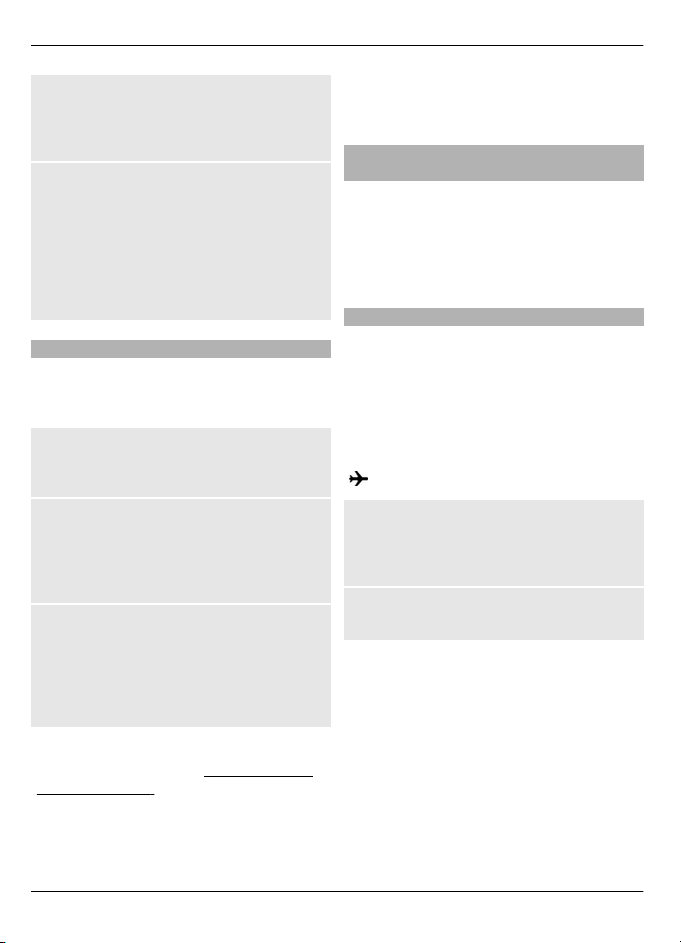
14 Включение
Изменение вида меню
Выберите Функции > Вид главного
меню. Выполните прокрутку вправо и
выберите одну из доступных функций.
Изменение порядка пунктов меню
Выберите Функции > Упорядочить.
Выберите элемент меню, который
нужно переместить, и выберите
Перемес.. Перейдите в место, куда
нужно переместить элемент меню, и
выберите ОК. Для сохранения
изменений выберите Готово > Да.
Блокировка клавиш
Клавиатуру можно заблокировать для
предотвращения случайных нажатий
клавиш.
Блокировка клавиатуры
Выберите Меню, нажмите клавишу * и
удерживайте ее в течение 3,5 секунд.
Разблокировка клавиатуры
Выберите Сн. блок., нажмите клавишу
* и удерживайте ее в течение 1,5
секунд. Если необходимо, введите код
блокировки.
Ответ на вызов при
заблокированной клавиатуре
Нажмите клавишу вызова. При
завершении или отклонении вызова
клавиатура блокируется
автоматически.
службы экстренной помощи, номер
которой запрограммирован в памяти
устройства.
Функции без установленной SIMкарты
Некоторые функции устройства,
например органайзер или игры, будут
работать без SIM-карты. .Некоторые
функции меню отображаются серым
цветом и их использование
невозможно.
Режим "Полет"
В местах, чувствительных к
радиочастотному излучению, в
которых не рекомендуется
использовать устройство, можно попрежнему работать с календарем,
списком контактов и автономными
играми в режиме "Полет".
– режим "Полет" активен.
Включение режима "Полет"
Выберите Меню > Настройки >
Режимы и Полет > Включить или
Конфигурация.
Отключение режима "Полет"
Выберите любой другой режим.
Есть также функции Автоблокир. клав.
и Защитн. блокир. кл..
См. "Настройки
телефона" с. 18.
При включенной функции блокировки
устройства или клавиатуры
сохраняется возможность вызова
© 2009 Nokia. Все права защищены.14
Page 15
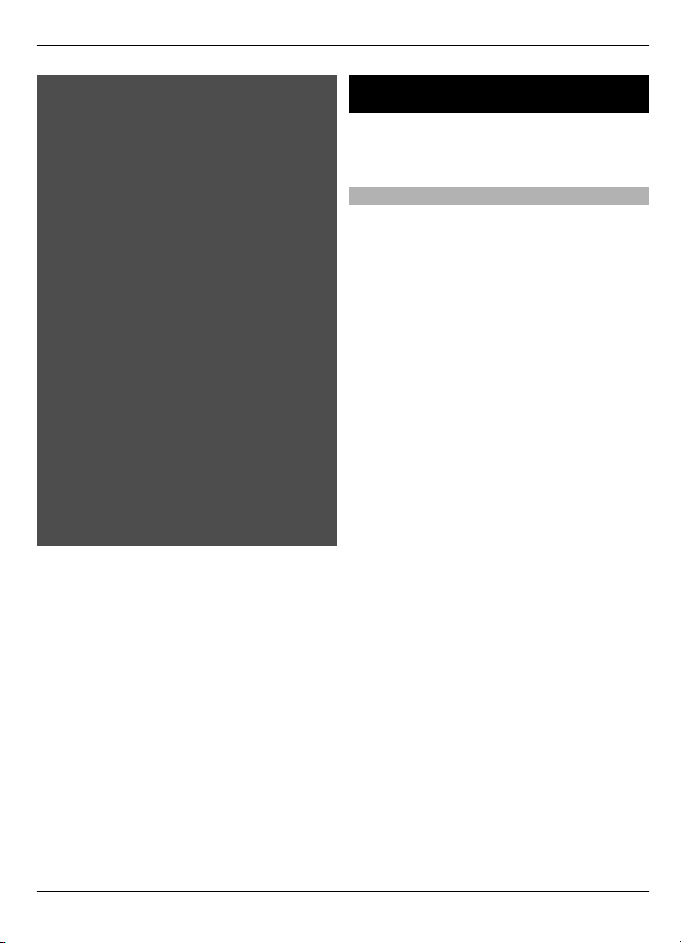
Поддержка и обновления 15
Внимание!
В режиме "Полет" устройство
невозможно использовать для
посылки и приема вызовов (включая
вызов службы экстренной помощи), а
также для работы с другими
функциями, требующими
подключения к сети. Для посылки и
приема вызовов устройство
необходимо переключить в режим
подключения к сети (путем выбора
другого режима). Если активна функция
блокировки устройства, введите код
блокировки.
Если необходимо послать вызов
службу экстренной помощи, когда
устройство заблокировано или
работает в режиме "Полет", можно
ввести номер службы экстренной
помощи, запрограммированный в
устройстве, в поле кода блокировки и
выбрать "Вызов". Устройство выводит
сообщение о выходе из режима " Полет"
для вызова службы экстренной
помощи.
в
Поддержка и обновления
Корпорация Nokia многими способами
помогает максимально эффективно
использовать устройство.
Поддержка
Если требуется дополнительная
информация об изделии или Вы не
уверены, что устройство работает
правильно, см.руководство
пользователя или страницы службы
поддержки по адресу www.nokia.com/
support, региональный веб-узел Nokia
или www.nokia.mobi/support (для
мобильного устройства).
Если это не помогает решить проблему,
выполните следующие действия:
• Перезапустите устройство:
выключите устройство и извлеките
аккумулятор. Примерно через
минуту установите аккумулятор на
включите устройство.
место и
• Восстановите исходные настройки,
установленные изготовителем (см.
инструкции в руководстве по
эксплуатации).
• Регулярно обновляйте
программное обеспечение
устройства для получения
оптимальной производительности
и новых функций, как описано в
руководстве по эксплуатации.
Если решить проблему не удалось,
обратитесь в компанию Nokia за
информацией о возможности ремонта.
См. www.nokia.com/repair. Прежде чем
отправлять устройство в ремонт, всегда
выполняйте резервное
данных устройства.
копирование
© 2009 Nokia. Все права защищены.15
Page 16
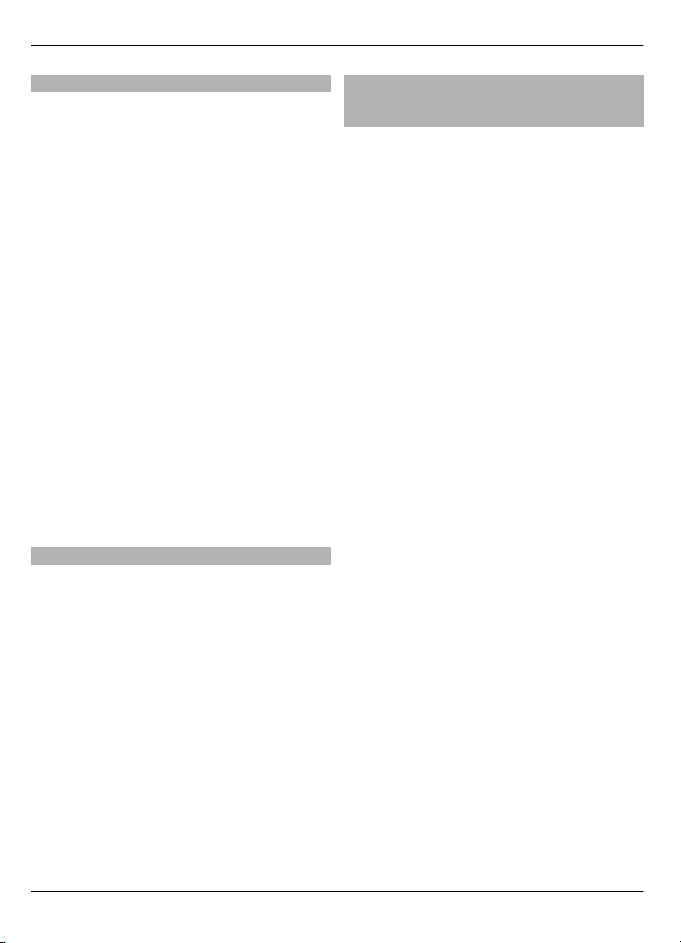
16 Поддержка и обновления
My Nokia
Выберите Меню > Приложения >
Дополнительно > Коллекция > My
Nokia.
My Nokia – это бесплатная услуга,
регулярно отправляющая сообщения с
советами, приемами и информацией о
поддержки устройства Nokia. Она
также позволяет просматривать сайт
My Nokia, на котором можно найти
информацию об устройствах Nokia, а
также загрузить мелодии,
изображения, игры и приложения.
Для использования услуги My Nokia
необходимо, чтобы она была доступна
в Вашей стране и
поддерживалась
поставщиком услуг. Для использования
услуги необходима подписка. При
отправке сообщений для подписки или
отмены подписки взимается плата за
соединение. Условия использования
услуги см. в документации,
поставляемой с устройством, или по
адресу www.nokia.com/mynokia.
Загрузка содержимого
На устройство можно загружать новое
содержимое, например темы (услуга
сети).
Важное замечание. Пользуйтесь
только услугами, заслуживающими
доверия, которые предоставляют
надежную защиту от вредоносного
программного обеспечения.
Сведения о предоставлении различных
услуг, а также информацию о ценах
можно получить у поставщика услуг.
Обновление программного обеспечения с помощью компьютера
Обновления программного
обеспечения могут содержать новые
функции и обновленные функции,
которые могли быть недоступны на
момент приобретения устройства.
Обновление программного
обеспечения может также улучшить
производительность устройства.
Nokia Software Updater — это
компьютерное приложение, которое
позволяет обновлять программное
обеспечение устройства. Для
обновления программного
обеспечения устройства требуется
совместимый компьютер,
широкополосный доступ в Интернет и
совместимый USB-кабель для передачи
данных для подключения устройства к
компьютеру.
Для получения дополнительной
информации, ознакомления с
заметками о выпуске в целях
получения сведений о последних
версиях программного обеспечения и
загрузки приложения Nokia Software
Updater посетите страницы
www.nokia.com/softwareupdate или
местный веб-узел Nokia.
Чтобы обновить программное
обеспечение устройства, выполните
следующие действия:
1 Загрузите и установите
приложение Nokia Software Updater
на компьютер.
2 Подключите устройство к
компьютеру с помощью USB-кабеля
передачи данных и откройте
для
приложение Nokia Software
© 2009 Nokia. Все права защищены.16
Page 17
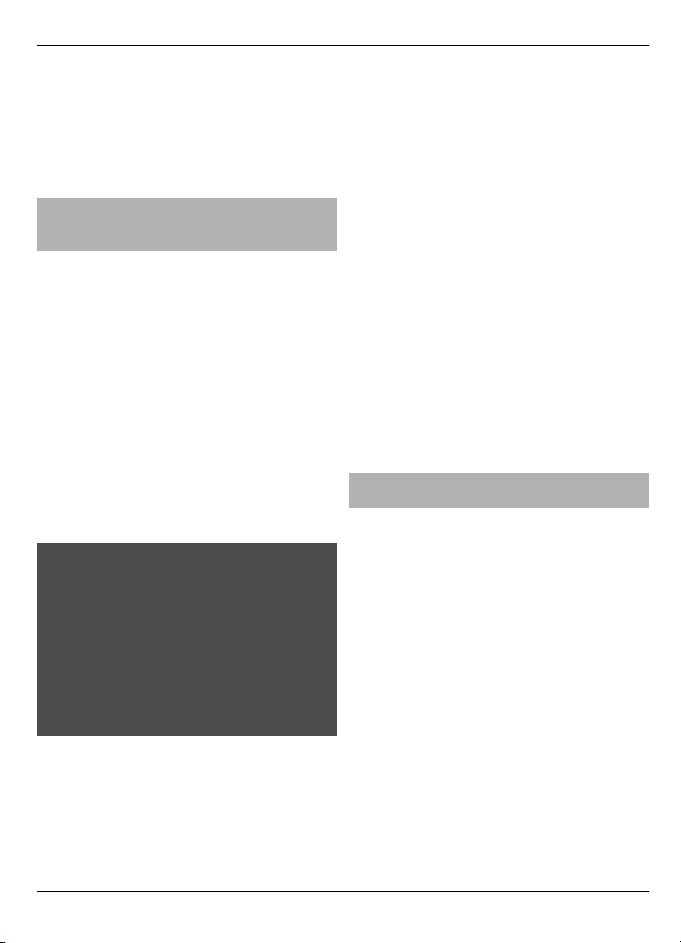
Поддержка и обновления 17
Updater. Приложение Nokia
Software Updater предоставляет
инструкции по резервному
копированию файлов, обновлению
программного обеспечения и
восстановлению файлы.
Обновление программного обеспечения с помощью беспроводных технологий
Поставщик услуг может передавать
обновления программного
обеспечения устройства по
радиоканалу непосредственно на
устройство (услуга сети). В некоторых
устройствах эта функция не
предусмотрена.
Загрузка обновления программного
обеспечения может привести к
передаче больших объемов данных
(услуга сети).
Перед запуском обновления проверьте,
что аккумулятор устройства заряжен,
или подключите зарядное устройство.
Внимание!
При установке обновления
программного обеспечения
использование устройства невозможно
(даже для вызова службы экстренной
помощи) до завершения установки и
перезапуска устройства. Перед
принятием установки обновления не
забудьте создать резервную копию
данных.
Запрос на обновление
программного обеспечения
1 Выберите Меню > Настройки и
Телефон > Обновления тлф,
чтобы запросить доступные
обновления программного
обеспечения у поставщика услуг.
2 Выберите Информация о ПО
,
чтобы просмотреть текущую
версию программного обеспечения
и проверить необходимость
обновления.
3 Выберите Загрузить ПО, чтобы
загрузить и установить обновление
программного обеспечения.
Следуйте инструкциям.
4 Чтобы начать установку, выберите
Установ. обновл. ПО, если после
выполнения загрузки установка
была отменена.
Обновление программного
обеспечения занимает несколько
минут. При возникновении неполадок
при установке обратитесь к
поставщику услуг.
Восстановление исходных параметров
Для восстановления исходных
параметров устройства выберите
Меню > Настройки >
Восст.стнд.настр. и одну из следующих
функций:
Только настройки — Сброс всех
предпочтительных параметров без
удаления персональных данных.
Все — Сброс всех предпочтительных
параметров и удаление всех
персональных данных, например
контактов, сообщений,
мультимедийных файлов и ключей
активации.
© 2009 Nokia. Все права защищены.17
Page 18
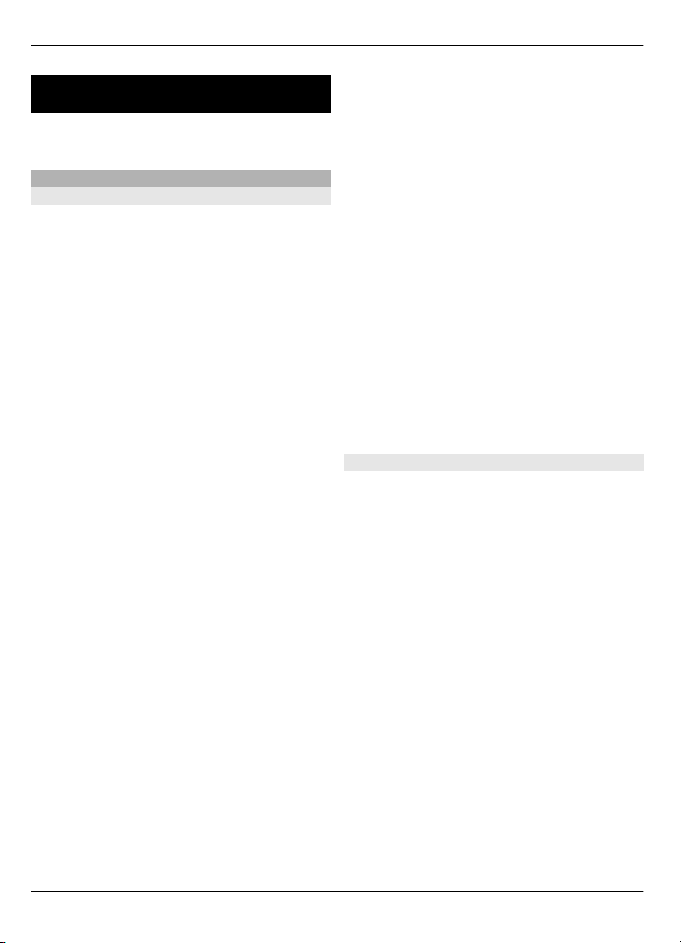
18 Настройка устройства
Настройка устройства
Настройте устройство по своему вкусу и
подключите его (несколько способов).
Основные настройки
Настройки телефона
Выберите Меню > Настройки и
Телефон.
Выберите одну из следующих функций:
Языков. настройки — Чтобы
установить язык устройства, выберите
Язык дисплея и необходимый язык.
Чтобы установить язык устройства в
соответствии с данными, записанными
на SIM-карте, выберите Язык
дисплея > Автоматически.
Состояние памяти — просмотр
сведений об использовании памяти.
Автоблокир. клав. — автоматическое
включение блокировки клавиатуры
через заданный интервал
если устройство находится в режиме
ожидания и не используется.
Защитн. блокир. кл. — запрос
защитного кода при разблокировке
клавиатуры.
Распознаван. голоса — настройка
голосовых команд или запуск обучения
распознаванию голоса.
Запрос "Полет" — запрос на
переключение в режим "Полет" при
включении устройства. В режиме
"Полет" связь по радиоканалу
отключается.
Обновления тлф — получение
обновлений программного
обеспечения от поставщика
(услуга сети). Набор доступных функций
может изменяться.
времени,
услуг
Тип сети — использование сетей GSM
(если доступно) и 3G: выберите
Двойной режим. Эта функция
недоступна во время активного вызова.
.
Выбор оператора — выбор
используемой сети вручную.
Включить справку — отображение
справки устройства.
Сигнал запуска — воспроизведение
сигнала при включении телефона.
Закрытие телефона — установка
поведения устройства при его
закрытии.
Подтв. запросы SIM
дополнительным услугам сети с SIMкарты. Возможно, эта функция не
предусмотрена для используемой SIMкарты.
Настройки защиты
Выберите Меню > Настройки и
Защита.
При использовании функций защиты,
ограничивающих возможность
посылки и приема вызовов (например,
запрет вызовов, закрытая абонентская
группа и разрешенные номера),
сохраняется возможность вызова
службы экстренной помощи, номер
которой запрограммирован в памяти
устройства. Функции запрета вызовов и
переадресации вызовов нельзя
включить одновременно.
Выберите одну из следующих функций:
Запрос PIN-кода или
кода — запрос кода PIN или UPIN при
каждом включении устройства.
Некоторые SIM-карты не позволяют
отключить запрос кода.
— доступ к
Запрос UPIN-
© 2009 Nokia. Все права защищены.18
Page 19
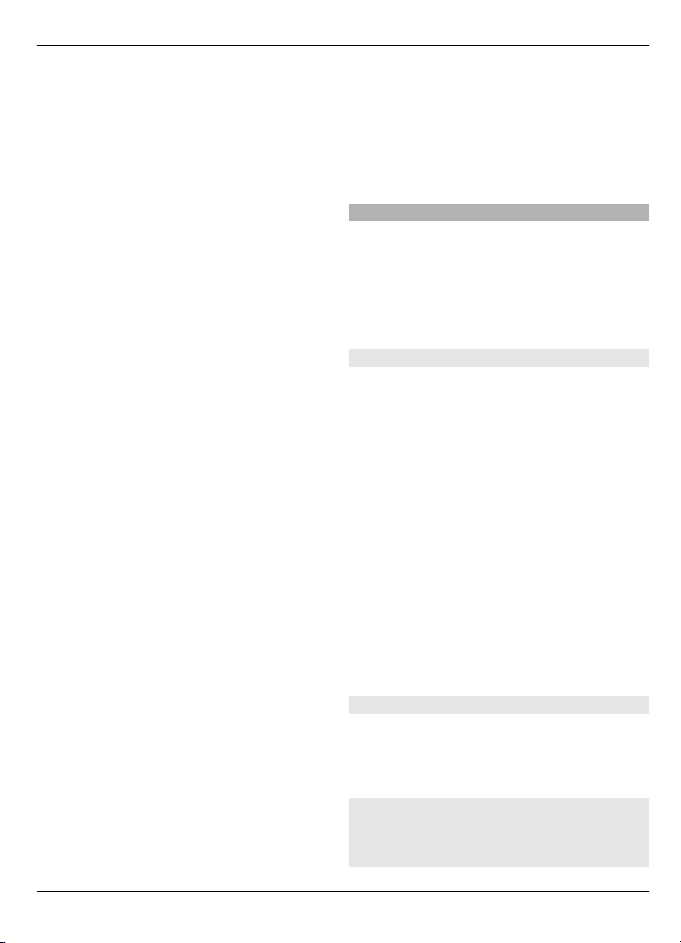
Настройка устройства 19
Услуга запрета выз. — запрет
входящих и исходящих вызовов (услуга
сети). Требуется ввести пароль запрета
вызовов.
Разрешенн. номера — ограничение
выполнения вызовов заданным
списком телефонных номеров (если эта
функция поддерживается
установленной SIM-картой). При
включенной функции "Разрешенные
номера" соединения GPRS можно
использовать только для передачи
текстовых сообщений. В этом случае
телефонный номер адресата и номер
центра сообщений должны быть
включены в
список разрешенных
номеров.
Закрытая группа — ограничение
входящих или исходящих вызовов
выбранной группой абонентов (услуга
сети).
Уровень защиты — для запроса
защитного кода при вставке новой SIMкарты в устройство выберите
Телефон.
Коды доступа — изменение
защитного кода, PIN-кода, UPIN-кода,
PIN2-кода или пароля запрета вызовов.
Запрос PIN2 — включение запроса
кода PIN2 при использовании
определенных функций устройства,
защищенных кодом PIN2. Некоторые
SIM-карты
не позволяют отключить
запрос кода. Эта функция зависит от
SIM-карты и может быть недоступна.
Дополнительную информацию можно
получить у поставщика услуг.
Используемый код — отображение и
выбор типа PIN-кода для
использования.
Сертификаты или Сертификаты
польз. — просмотр список центров
сертификации или пользовательских
сертификатов, доступных в устройстве.
Защитный модуль — просмотр Инф. о
защ. модуле, включение функции
Запрос PIN модуля
или изменение PIN-
кода модуля и PIN-кода входа.
Настройка устройства
Придайте телефону индивидуальность
с помощью сигналов вызова, фоновых
рисунков дисплея и тем. Добавьте
клавиши быстрого доступа к
предпочтительным функциям и
подключите аксессуары.
Режимы
В устройстве поддерживается
несколько режимов с возможностью
настройки.
Выберите Меню > Настройки и
Режимы.
Выберите режим и одну из следующих
функций:
Включить — Активизация режима.
Конфигурация — изменение настроек
режима.
Временный — настройка режима на
включение на определенное время. По
истечении установленного времени
будет включен предыдущий
постоянный режим.
Темы
С помощью тем можно выполнить
персональную настройку устройства.
Выберите Меню > Настройки и Темы.
Выбор темы
Выберите Выбрать тему > Темы и
необходимую тему.
© 2009 Nokia. Все права защищены.19
Page 20
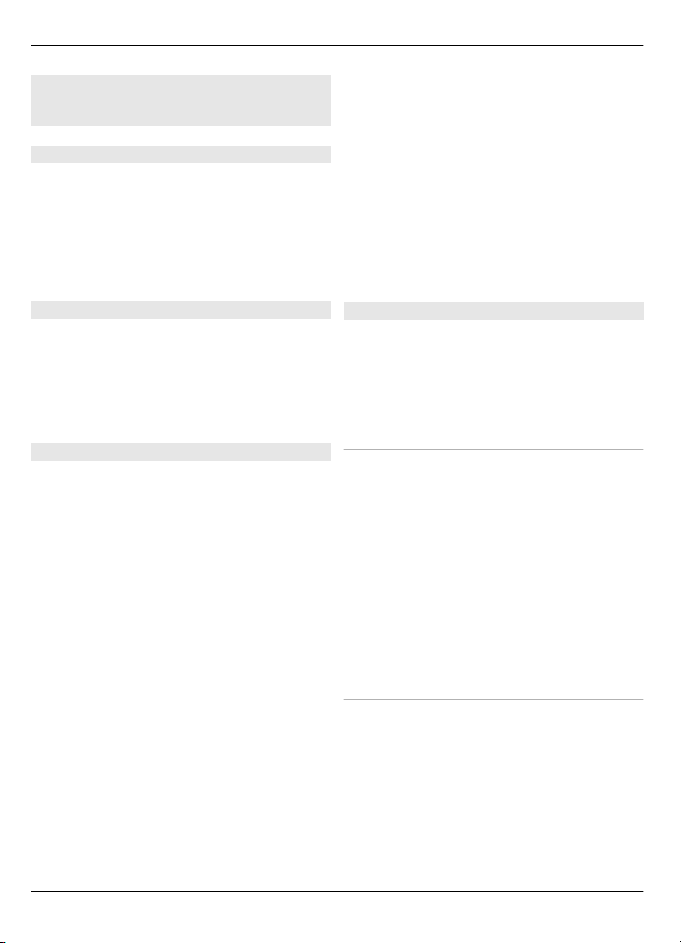
20 Настройка устройства
Загрузка дополнительных тем
Выберите Загрузка тем.
Звуковые сигналы
Можно изменить настройки звуковых
сигналов для активного режима.
Выберите Меню > Настройки и
Сигналы. Те же параметры
представлены в меню Режимы.
Индикаторы
Можно включать и отключать
световые эффекты, связанные с
различными функциями устройства.
Выберите Меню > Настройки и
Подсветка.
Дисплей
Выберите Меню > Настройки и
Дисплей.
Выберите одну из следующих функций:
Фоновый рисунок — добавление
фонового рисунка на главном экране.
Режим ожидания — включение,
упорядочение и настройка главного
экрана.
Цв. шрифта гл. экр. — выбор цвета
шрифта главного экрана.
Значки джойстика — отображение
значков клавиш прокрутки на главном
экране.
Инф. в уведомлен. — отображение
сведений о пропущенных вызовах и
уведомлений о сообщениях
Мультф.открывания — отображение
анимации при открытии или закрытии
устройства.
Вид главного меню — установка
структуры главного меню.
Размер шрифта — установка размера
шрифта для сообщений, списка
контактов и веб-страниц.
Логотип оператора — отображение
логотипа выбранного в данный момент
оператора.
Индикатор соты — отображение
идентификатора соты, если эта
информация доступна в сети
Меню быстрого доступа
Меню быстрого доступа служит для
быстрого вызова часто используемых
функций устройства. Выберите
Меню > Настройки и Быстрый
доступ.
Левая и правая клавиши выбора
Для изменения функций,
соответствующих левой или правой
клавише выбора, выберите Левая
клав. выбора или Прав. клав.
выбора и соответствующую функцию.
Если на главном экране левой клавише
выбора соответствует значок Актив,
выберите Актив > Функции >
Выбрать функции или Упорядочить
для добавления, удаления и изменения
порядка функций.
Другие клавиши быстрого доступа
Выберите одну из следующих функций:
Джойстик — назначение клавише
прокрутки других функций из
предустановленного списка.
Клавиша реж. ожид. — выбор
направления клавиши прокрутки для
включения главного экрана.
© 2009 Nokia. Все права защищены.20
Page 21

Настройка устройства 21
Назначение клавиш быстрого набора
Создайте ярлыки, назначив номера
телефонов цифровым клавишам 3-9.
1 Выберите Меню > Контакты >
Быстрый набор и выделите
цифровую клавишу.
2 Выберите Задать или (если номер
уже назначен клавише быстрого
набора) выберите Функции >
Поменять.
3 Введите номер или выберите
контакт.
Голосовые команды
С помощью голосовых команд можно
выполнять телефонные вызовы,
запускать приложения и включать
режимы. Голосовые команды зависят
от языка.
Выберите Меню > Настройки и
Телефон.
Установка языка
Выберите Языков. настройки > Язык
дисплея и необходимый язык.
Обучение распознаванию голоса
Выберите Распознаван. голоса >
Обучен. распозн. глс.
Включение голосовой команды для
функции
Выберите Меню > Настройки >
Телефон > Распознаван. голоса >
Голосовые команды, команду и
необходимую функцию. Значок
указывает на то, что голосовая команда
включена. Если значок
не
отображается, выберите Добав..
Воспроизведение включенной
голосовой команды
Выберите Воспр..
Использование голосовых команд
См. "Набор номера голосом" с. 27.
Переименование или отключение
голосовой команды
Выделите функцию и выберите
Функции > Изменить или Удалить.
Включение или отключение всех
голосовых команд
Выберите Функции > Добавить все
или Удалить все.
Подключение
В устройстве предусмотрено несколько
возможностей подключения других
устройств для передачи и приема
данных.
Технология беспроводной связи Bluetooth
Технология беспроводной связи
Bluetooth обеспечивает связь с другими
совместимыми устройствами Bluetooth,
расположенными в радиусе 10 м,
посредством радиоволн.
Выберите Меню > Настройки >
Подкл-е устр-в > Bluetooth.
Данное устройство совместимо с
устройствами Bluetooth версии 2,1 +
EDR и поддерживает следующие
профили Bluetooth: профиль доступа к
SIM-карте, загрузки объекта, передачи
файлов, мини-гарнитуры, громкой
связи, группового доступа,
последовательного порта, группового
доступа и обмена данными, удаленного
доступа, идентификатора устройства,
© 2009 Nokia. Все права защищены.21
Page 22

22 Настройка устройства
доступа к телефонной книге,
приложения обнаружения сервисов,
расширенной передачи аудиоданных,
дистанционного управления аудио и
видео, общий профиль
распространения аудио- и
видеоданных. Для обеспечения
совместимости устройств Bluetooth
используйте аксессуары,
рекомендованные корпорацией Nokia
для данного устройства. Информацию о
совместимости данного устройства с
другими устройствами можно получить
у изготовителей этих устройств.
При работе функции Bluetooth
расходуется дополнительная энергия
аккумулятора, поэтому время
работы
устройства сокращается.
Настройка соединения Bluetooth
1 Выберите Имя моего телефона и
введите имя устройства.
2 Для включения функции Bluetooth
выберите Bluetooth > Вкл.. Значок
указывает на активность связи
Bluetooth.
3 Чтобы подключить к устройству
аудиоаксессуар, выберите Подкл.
аудиоаксес. и необходимый
аксессуар.
4 Для сопряжения устройства с
любым устройством Bluetooth,
находящимся в зоне доступа,
выберите Сопряженн. устр-ва >
Новое устройство.
5 Выделите найденное устройство и
выберите Добав..
6 Согласуйте с пользователем
другого устройства код доступа (до
16 знаков) и введите пароль на
своем устройстве. Для
установления подключения при
появлении соответствующего
запроса введите код доступа на
другом устройстве.
Наиболее надежный способ избежать
проникновения вредоносного
программного обеспечения - работа в
скрытом режиме. Не принимайте вызов
по каналу Bluetooth из ненадежных
источников. Либо выключите
функцию Bluetooth. Это не влияет на
работу других функций устройства.
Подключение компьютера к
Интернету
Для подключения совместимого
компьютера к Интернету без
программного
пакета PC Suite можно
использовать беспроводную
технологию Bluetooth. Устройство
должно поддерживать подключения к
Интернету (услуга сети). Компьютер
должен поддерживать технологию
Bluetooth.
1 Убедитесь в том, что устройство
можно подключить к Интернету.
2 Выполните сопряжение между
устройством и компьютером по
каналу связи Bluetooth. Устройство
автоматически открывает
соединение пакетной передачи
данных с Интернетом.
USB-кабель для передачи данных
Для передачи данных между
устройством и совместимым
компьютером или принтером,
поддерживающим PictBridge, можно
использовать кабель USB.
Выбор режима USB
Для включения режима передачи
данных или печати изображений
подключите кабель для передачи
© 2009 Nokia. Все права защищены.22
Page 23

Настройка устройства 23
данных USB и выберите одну из
следующих функций:
PC Suite — использование пакета Nokia
PC Suite на компьютере.
Печать и файлы — использование
устройства с принтером,
поддерживающим PictBridge, или с
совместимым компьютером.
Сохранение данных — подключение
к компьютеру, на котором не
установлено программное
обеспечение Nokia, и использование
устройства в качестве устройства для
хранения данных.
Изменение режима USB
Выберите Меню > Настройки >
Подкл.устройств > Кабель USB и
необходимый режим USB.
Подключение устройства USB
К устройству можно подключить
устройство хранения данных USB
(например Memory Stick), на котором
можно просматривать файловую
систему и передавать файлы.
1 Подключите совместимый кабель
адаптера к порту USB устройства.
2 Подключите устройство хранения
данных USB к кабелю адаптера.
3 Выберите Меню > Галерея и
необходимое устройство USB.
Некоторые устройства хранения
данных USB не поддерживаются в
зависимости от потребления энергии.
Синхронизация и резервное копирование
Выберите Меню > Настройки >
Синхр./р. копир. > Синхронизация и
одну из следующих функций:
Замена телеф. — синхронизация или
копирование выбранных данных
между двумя устройствами по каналу
связи Bluetooth.
Создать копию — создание резервной
копии выбранных данных.
Восст. из копии — выбор
сохраненного файла резервной копии и
восстановление данных на устройстве.
Выберите Функции > Информация,
чтобы получить
сведения о выбранной
резервной копии.
Перенос данных — синхронизация
или копирование выбранных данных
между устройством и другим
устройством, компьютером или
сетевым сервером (услуга сети).
Пакетная передача данных
Технология GPRS (служба пакетной
передачи данных через
радиоинтерфейс) позволяет
использовать мобильные устройства
для передачи и приема данных через
сеть с использованием интернетпротокола (IP).
Выберите Меню > Настройки и
Подкл.устройств > Пакетные
данные > Пакетное подключ..
Выберите одну из следующих функций:
По требованию — соединение в
режиме пакетной передачи данных
устанавливается в том случае, когда это
требуется для
работы приложения.
Соединение завершается при выходе из
приложения.
Постоянн. доступ — автоматическое
подключение к сети пакетной передачи
данных при включении устройства.
Устройство можно использовать в
качестве модема, подключив его к
© 2009 Nokia. Все права защищены.23
Page 24

24 Настройка устройства
совместимому компьютеру. Подробнее
см. документацию к пакету Nokia PC
Suite.
Услуги поставщика сети
Поставщик сети предоставляет
несколько дополнительных услуг,
которыми можно воспользоваться. За
использование некоторых услуг
взимается оплата.
Меню оператора
Доступ к порталу услуг,
предоставляемых оператором сети. С
помощью служебных сообщений
оператор может обновить это меню.
Дополнительную информацию можно
получить у оператора сотовой сети.
Услуги SIM
На SIM-карте могут быть
предусмотрены дополнительные
услуги. Доступ к этому меню возможен
только в том случае, если оно
поддерживается SIM-картой. Название
и содержание этого меню полностью
определяется набором доступных
услуг.
Доступ к таким услугам осуществляется
путем передачи сообщений или
посылки вызова, за которые может
начисляться дополнительная оплата.
Журнал местоположений
Сеть может передавать устройству
запросы о местоположении (услуга
сети). Для оформления подписки и
соглашения о предоставлении
информации о местоположении
обратитесь к поставщику услуг.
Прием или отклонение входящих
запросов на определение
местоположения
Выберите Подтв. или Отклон..
Просмотр последних запросов на
определение местоположения
Выберите Меню > Журнал >
Местополож. и Журн. местополож..
Если пользователь игнорирует запрос,
устройство автоматически принимает
или отклоняет его в соответствии с
условиями соглашения, заключенного
с поставщиком услуг.
Информационные сообщения и SIM- сообщения
Выберите Меню > Сообщения.
Просмотр информационных
сообщений
Выберите Дополнительно >
Инф.сообщения. Эта услуга сети
обеспечивает прием от поставщика
услуг сообщений на различные темы.
Дополнительные сведения можно
получить у поставщика услуг.
Просм. сообщ. на SIM
Выберите Функции > Сообщения на
SIM. Сообщения на SIM-карте – это
текстовые сообщения, сохраняемые
на SIM-карте. Эти сообщения можно
скопировать с SIM-карты в память
устройства, но не наоборот.
Настройки конфигурации
Можно изменить конфигурацию
устройства с помощью настроек,
необходимых для определенных
служб. Эти настройки можно получить
© 2009 Nokia. Все права защищены.24
Page 25

Всегда на связи 25
в сообщении конфигурации от
поставщика услуг.
Выберите Меню > Настройки.
Выберите Конфигурация и одну из
следующих функций:
Стд пар. конфигур. — просмотр
сохраненных в устройстве
поставщиков услуг и установка
поставщика услуг по умолчанию.
Стд набор(все прил.) — включение
настроек конфигурации по умолчанию
для поддерживаемых приложений.
Предпочт. т/д — просмотр
сохраненных точек доступа.
Парам. диспетч. устр. —
или запрет получения обновлений
программного обеспечения. Эта
функция зависит от устройства и может
быть недоступна.
Личные параметры — добавление
новых персональных учетных записей
различных служб, их активация и
удаление. Для добавления новой
персональной учетной записи
выберите Добав. или Функции >
Добавить новые. Выберите тип
службы и введите требуемые
параметры. Для включения
персональной учетной записи
выделите ее и выберите
Включить.
разрешение
Функции >
Всегда на связи
Узнайте о том, как с помощью
устройства выполнять вызовы,
набирать текст, отправлять сообщения
и пользоваться электронной почтой.
Выполнение вызовов
Посылка голосового вызова
Набор номера вручную
Введите телефонный номер (включая
код зоны) и нажмите клавишу вызова.
Для посылки международного вызова
дважды нажмите * для ввода префикса
международной связи (символ +
заменяет код доступа к международной
связи), введите код страны, код зоны
(как правило, без начального 0) и
телефонный номер.
Повторный набор номера
Для доступа к списку набранных
номеров на главном экране нажмите
клавишу вызова. Выберите номер или
имя и нажмите клавишу вызова.
Вызов контакта
Выберите Меню > Контакты и Имена.
Выберите контакт и нажмите клавишу
прокрутки.
Голосовые вызовы
Чтобы отвечать на вызовы при
открытии телефона, выберите Меню >
Настройки и затем Вызовы > Ответ
при откр. тлф.
Ответ на входящий вызов
Нажмите клавишу вызова или откройте
телефон.
© 2009 Nokia. Все права защищены.25
Page 26

26 Всегда на связи
Завершение вызова
Нажмите клавишу разъединения или
закройте телефон.
Отключение сигнала вызова
Выберите Тихо.
Если телефон закрыт, нажмите
клавишу регулировки громкости.
Отклонение входящего вызова
Нажмите клавишу разъединения.
Если телефон закрыт, нажмите и
удерживайте нажатой клавишу
регулировки громкости.
Настройка громкости во время
разговора
Воспользуйтесь клавишами громкости.
Посылка видеовызова
Во время видеовызова
видеоизображение, записанное
передней камерой устройства,
отображается в телефоне получателя
видеовызова. Для посылки
видеовызова в телефоне должна быть
установлена USIM-карта и телефон
должен быть подключен к сети WCDMA.
Информацию о доступности услуги и
подписке на услугу видеовызовов
можно получить у поставщика услуг.
Видеосвязь между двумя сторонами
можно установить с совместимым
устройством или клиентом ISDN.
Невозможно выполнить видеовызов,
пока активен другой голосовой вызов,
видеовызов или передача данных.
1 Для запуска видеовызова введите
телефонный номер (включая код
зоны).
2 Нажмите и удерживайте нажатой
клавишу вызова или выберите
Функции > Видеовызов.
Подготовка к видеовызову
занимает определенное время.
Если посылка видеовызова не
удалась, выводится запрос на
посылку голосового вызова или
передачу сообщения.
3 Для завершения
вызова нажмите
клавишу разъединения.
Клавиши быстрого набора
Можно назначить номера телефона
цифровым клавишам с 3 по 9.
1 Выберите Меню > Контакты >
Быстрый набор и выделите
цифровую клавишу.
2 Выберите Задать или (если номер
уже назначен клавише быстрого
набора) выберите Функции >
Поменять.
3 Введите номер или выберите
контакт.
4 Чтобы включить набор одной
клавишей, выберите Меню >
Настройки и затем Вызовы >
Быстрый набор > Вкл.
Использование клавиш быстрого
набора
Нажмите цифровую клавишу и затем
клавишу вызова.
Использование набора одной
клавишей
Нажмите и удерживайте нажатой
цифровую клавишу.
© 2009 Nokia. Все права защищены.26
Page 27

Всегда на связи 27
Набор номера голосом
Можно выполнить вызов, произнеся
имя, сохраненное в списке контактов.
Так как голосовые команды зависят от
языка, перед набором номера голосом
необходимо выбрать Меню >
Настройки и Телефон > Языков.
настройки > Язык дисплея и свой
язык.
Примечание: Использование
голосовых меток может быть
затруднено, например, в шумном
помещении или в момент опасности,
поэтому не стоит
полностью полагаться
на функцию набора голосом.
1 На главном экране нажмите и
удерживайте нажатой правую
клавишу выбора. На дисплее
появится сообщение Произнесите
после сигнала, сопровождаемое
коротким тональным сигналом.
2 Произнесите имя контакта для
вызова. Если распознавание голоса
завершилось успешно,
отображается список
предлагаемых совпадений.
Устройство воспроизводит
голосовую команду первого
соответствия в списке. Если это
неправильная команда,
осуществляется прокрутка до
другого элемента.
Функции во время вызова
Большинство функций, которые можно
использовать во время разговора,
являются услугами сети. Сведения о
предоставлении услуг можно получить
у поставщика услуг.
Включение функций во время
вызова
Выберите Функции.
Некоторые функции сети: Удержание,
Новый вызов, Подключ. к конфер.,
Прервать все выз., а также
следующие функции:
Передать DTMF — передача строк
тональных сигналов.
Переключить — переключение
между активным и удерживаемым на
линии вызовами.
Перевод — подключение
удерживаемого на линии вызова к
активному вызову и отключение от
обоих вызовов.
Конференция — организация
конференции.
Личный вызов — организация
конфиденциального разговора во
конференции.
время
Голосовые сообщения
Голосовая почта (автоответчик) - это
услуга сети, на пользование которой
может потребоваться оформление
абонентской подписки.
Дополнительную информацию можно
получить у поставщика услуг.
Вызов голосовой почты
Нажмите и удерживайте нажатой
клавишу 1.
Изменение номера голосовой почты
Выберите Меню > Сообщения >
Дополнительно > Голос. сообщ-я и
Номер голос. почты.
© 2009 Nokia. Все права защищены.27
Page 28

28 Всегда на связи
Видеосообщения
Видеоавтоответчик - это услуга сети, на
пользование которой может
потребоваться оформление
абонентской подписки.
Дополнительную информацию можно
получить у поставщика услуг.
Вызов видеоавтоответчика
Нажмите и удерживайте нажатой
клавишу 2.
Изменение номера
видеоавтоответчика
Выберите Меню > Сообщения и
Дополнительно > Видеосообщ-я >
Номер видеопочты.
Журнал вызовов
Чтобы просмотреть сведения о
вызовах, сообщениях, передаче
данных и синхронизации, выберите
Меню > Журнал и необходимый
элемент.
Примечание: Фактическая стоимость
телефонных разговоров и услуг,
начисляемая абоненту местным
поставщиком услуг, может изменяться
в зависимости от характеристик сети,
способа округления при выставлении
счета, налоговых ставок и прочих
факторов.
Параметры вызовов
Выберите Меню > Настройки,
Вызовы и одну из следующих функций:
Переадресация — переадресация
входящих вызовов (услуга сети). При
работе некоторых функций запрета
вызовов переадресация невозможна.
Ответ любой клав. — ответ на
входящий вызов кратковременным
нажатием любой клавиши, за
исключением клавиши включения,
левой и правой клавиш выбора или
клавиши разъединения.
Повторный набор — автоматический
повторный набор при сбое
вызова.
Устройство выполняет попытку вызова
номера 10 раз.
Автоповт. видео-глс —
автоматическое выполнение
устройством голосового вызова на тот
номер, для которого произошел сбой
видеовызова.
Разборчивость речи — улучшение
разборчивости речи, особенно в
шумной обстановке.
Быстрый набор — вызов имен и
телефонных номеров, назначенных
клавишам быстрого набора (2–9), путем
нажатия и удерживания нажатой
соответствующей цифровой клавиши.
Ожидающий вызов — получение во
разговора уведомления о другом
время
входящем вызове (услуга сети).
Отобр. дл. вызовов — отображение
длительности текущего вызова.
Длит. по окончании
— кратковременное отображение
приблизительной длительности
последнего вызова.
Перед. своего ном. — отображение
Вашего номера на дисплее телефона
вызываемого абонента (услуга сети).
Для использования режима,
согласованного абонентом с
поставщиком услуг, выберите Задано
сетью.
Исходящ. тел. линия — выбор
телефонной линии
для выполнения
вызова, если SIM-карта поддерживает
несколько телефонных линий (услуга
сети).
© 2009 Nokia. Все права защищены.28
Page 29

Всегда на связи 29
Ответ при откр. тлф — ответ на вызов
и завершение вызова открытием или
закрытием телефона.
Текст и сообщения
Ввод текста, создание сообщений и
заметок
Ввод текста
Режимы ввода текста
В устройстве предусмотрено два
способа ввода текста (например для
написания сообщений): обычный
интеллектуальный
Значки
, и обозначают
ввод текста.
и
регистр символов. Значок
обозначает режим ввода цифр.
Переключение режимов ввода
текста
Нажмите и удерживайте нажатой
Функции. Режим интеллектуального
ввода текста предусмотрен не для всех
языков.
Переключение между регистрами
символов
Нажмите #.
Переключение между режимами
ввода букв и цифр
Нажмите и удерживайте нажатой
клавишу #.
Установка языка ввода
Выберите Функции >
Дополнительно > Язык ввода.
Обычный ввод текста
Ввод слова
Нажимайте цифровую клавишу ( от 2 до
9) до тех пор, пока на дисплее не
появится требуемая буква. Набор
символов зависит от языка,
выбранного для ввода текста. Если
очередная буква находится на только
что нажатой клавише, дождитесь
появления курсора и введите букву.
Ввод наиболее распространенных
знаков препинания
Нажимайте клавишу 1.
Вставка специальных символов
Нажмите клавишу * и выберите символ
в списке.
Вставка пробела
Нажмите клавишу 0.
Режим интеллектуального ввода текста
Метод интеллектуального ввода текста
основан на использовании встроенного
словаря, в который можно добавлять
новые слова.
Ввод слова
Нажимайте цифровые клавиши от 2 до
9. Для ввода каждой буквы нажимайте
соответствующую ей клавишу один
раз.
Подтверждение ввода слова
Выполните прокрутку вправо или
нажмите клавишу 0, чтобы ввести
пробел.
© 2009 Nokia. Все права защищены.29
Page 30

30 Всегда на связи
Выбор правильного слова
Если предлагается неправильное
слово, нажимайте клавишу * для
выбора необходимого слова в списке.
Добавление слова в словарь
Если после слова появился символ "?",
это означает, что введенное слово
отсутствует в словаре. Чтобы добавить
слово в словарь, выберите Слово.
Введите слово с помощью обычного
метода ввода и выберите Сохран..
Ввод составного слова
Введите первую часть слова и
выполните прокрутку вправо, чтобы
подтвердить его. Введите вторую часть
слова и подтвердите ее.
Текстовые и мультимедийные сообщения
Можно создавать сообщения и при
желании добавлять к ним, например,
изображения. При вложении файла
устройство автоматически
переключается с текстового
сообщения на мультимедийное.
Текстовые сообщения
Устройство поддерживает работу с
текстовыми сообщениями длиной
более предела, установленного для
одинарных сообщений. Более длинные
сообщения передаются в двух и более
сообщениях. Поставщик услуг может
начислять соответствующую оплату.
Символы с надстрочными знаками и
другими метками, а также символы
некоторых языков занимают больше
места, уменьшая количество символов,
которое можно послать в одном
сообщении.
Отображается общее число оставшихся
символов и число сообщений,
необходимых для их передачи.
Для отправки сообщений в устройстве
должен храниться правильный номер
центра сообщений. Обычно этот номер
устанавливается по умолчанию вместе
с SIM-картой.
1 Для установки номера вручную
выберите Меню > Сообщения и
Дополнительно > Параметры
сбщ > Сообщения SMS > Центр
сообщений.
2 Введите имя и номер, полученные
от поставщика услуг.
Сообщения MMS
Мультимедийное сообщение может
содержать текст, изображения,
видеоклипы и аудиоклипы.
Прием и отображение мультимедийных
сообщений возможны только в том
случае, если устройство поддерживает
совместимые функции. Вид сообщения
на дисплее зависит от типа
принимающего устройства.
Размер сообщений MMS ограничен
возможностями сотовой сети. Если
вставленное изображение превышает
заданное ограничение, устройство
позволяет уменьшить его размер так,
чтобы его можно было передать
в
сообщении MMS.
Важное замечание. Сообщения
следует открывать с осторожностью.
Сообщения могут содержать
вредоносное программное
обеспечение и другие программные
компоненты, которые могут нарушить
работу телефона и компьютера.
© 2009 Nokia. Все права защищены.30
Page 31

Всегда на связи 31
Для получения информации о
доступности услуги обмена
мультимедийными сообщениями (MMS)
и подписки на эту услугу обратитесь к
поставщику услуг.
Создание сообщения
1 Выберите Меню > Сообщения и
Новое сообщен..
2 Введите текст сообщения.
Чтобы вставить специальный
символ или улыбочку, выберите
Функции > Вставить символ.
Чтобы вложить объект в
сообщение, выберите Функции >
Вставить объект. Тип сообщения
автоматически изменяется на MMS.
3 Чтобы добавить получателей,
выберите Передать и получателя.
Чтобы ввести номер телефона или
адрес электронной почты вручную,
выберите Номер/адрес
эл. п..
Введите номер телефона или
выберите Эл. почта и введите
адрес электронной почты.
4 Выберите Перед..
Сообщения MMS обозначаются значком
в верхней части экрана.
Тарифы поставщиков услуг могут
отличаться для разных типов
сообщений. Дополнительную
информацию можно получить у
поставщика услуг.
Чтение сообщения и ответ на него
Важное замечание. Сообщения
следует открывать с осторожностью.
Сообщения могут содержать
вредоносное программное
обеспечение и другие программные
компоненты, которые могут нарушить
работу телефона и компьютера.
Чтение полученного сообщения
Выберите Обзор.
Ответ на сообщение
Выберите Ответить.
Чтение нескольких полученных
сообщений
Выберите Меню > Сообщения и
Входящие и требуемый тип
сообщения.
Передача и упорядочение сообщений
Чтобы передать сообщение, выберите
Передать.
Примечание: Текст на экране
устройства или значок отправленного
сообщения не указывает на то, что
сообщение фактически принято
требуемым адресатом.
Если во время передачи возникает
сбой, устройство пытается повторно
передать сообщение несколько раз.
Если эти попытки завершаются
неудачно, сообщение помечается в
папке "Переданные" как
недоставленное.
Принятые сообщения сохраняются в
папке "Входящие". Упорядочьте
сообщения в папке "Сохраненные".
Для добавления, переименования или
удаления папки выберите Меню >
Сообщения и затем
Дополнительно > Архив > Функции.
© 2009 Nokia. Все права защищены.31
Page 32

32 Всегда на связи
Быстрые сообщения
Быстрые сообщения представляют
собой текстовые сообщения, которые
мгновенно отображаются на дисплее
при получении.
Выберите Меню > Сообщения.
1 Выберите Дополнительно >
Другие сообщ-я > Быстрое сбщ.
2 Введите текст сообщения.
3 Выберите Передать и контакт.
Звуковые сообщения Nokia Xpress
Удобное создание и передача звуковых
сообщений посредством MMS.
Выберите Меню > Сообщения.
1 Выберите Дополнительно >
Другие сообщ-я > Звуковое сбщ.
Открывается приложение
"Диктофон".
2 Для записи сообщения выберите
.
3 Для прекращения записи выберите
.
4 Выберите Передать и контакт.
Настройки сообщений
Выберите Меню > Сообщения и
Дополнительно > Парам. сообщ..
Выберите одну из следующих функций:
Общие параметры — сохранение
копий отправленных сообщений в
памяти устройства, перезапись старых
сообщений при заполнении памяти для
сообщений и настройка других
параметров, связанных с сообщениями.
Сообщения SMS — разрешение
отчетов о доставке, настройка центров
сообщений для SMS и электронной
почты SMS, выбор типа поддержки
символов и
настройка других
параметров, связанных с текстовыми
сообщениями.
Сообщения MMS — разрешение
отчетов о доставке, настройка
внешнего вида мультимедийных
сообщений, разрешение приема
мультимедийных сообщений и
рекламы и настройка других
параметров, связанных с
мультимедийными сообщениями.
Сообщения э/п — разрешение приема
сообщений электронной почты,
настройка размера изображения в
сообщении и других параметров,
связанных с сообщениями электронной
почты.
Служебные сбщ — включение
служебных сообщений
и настройка
параметров, связанных со служебными
сообщениями.
Почта и чат
Настройка устройства на передачу и
получение сообщений с учетной записи
электронной почты, а также обмен
мгновенными сообщениями с
сообществом чата.
В зависимости от страны, устройство
может поддерживать службу обмена
сообщениями Nokia (NMS) или
классические службы почты и чата
Nokia. Чтобы просмотреть
используемую систему обмена
сообщениями, выберите Меню >
Сообщения > Дополнительно > Эл.
почта.
Если в верхней части дисплея
отображается значок
© 2009 Nokia. Все права защищены.32
Page 33

Всегда на связи 33
, используется служба обмена
сообщениями Nokia. См.
"Услуга обмена
мгновенными сообщениями Nokia" на
34 и "Почтовые сообщения
стр.
Nokia" на стр. 33.
В другом случае см.
37 и "Почта Nokia" на стр. 35.
стр.
"Чат Nokia" на
Почтовые сообщения Nokia
С помощью мобильного устройства
осуществляется доступ к учетным
записям почты у различных
поставщиков услуг для чтения,
создания и отправки почты.
Для использования почты требуется
учетная запись почты. При отсутствии
учетной записи почты, создайте ее в Ovi.
Меню могут отличаться в зависимости
от поставщика почтовых услуг.
Настройка электронной почты
Можно выполнить вход с
использованием существующей
учетной записи электронной почты или
настроить новую учетную запись Ovi
Mail.
Выберите Меню > Сообщения >
Дополнительно > Эл. почта.
Вход в собственную учетную запись
электронной почты
1 Выберите поставщика услуг
электронной почты.
2 Введите идентификатор учетной
записи и пароль.
3 Выберите Запомнить пароль,
чтобы отключить запрос пароля
при каждом доступе к учетной
записи электронной
почты.
4 Выберите Вход.
Для входа в дополнительную учетную
запись электронной почты выберите
Добавить уч. запись.
Настройка Ovi Mail
Если у Вас еще нет учетной записи
электронной почты, можно создать
учетную запись Nokia, включающую
службу Ovi Mail.
1 Выберите Регистр. в "Почта Ovi".
2 Следуйте инструкциям на экране.
После создания учетной записи Nokia
можно выполнить вход в службу Ovi
Mail и начать отправлять
и получать
электронную почту. Можно также
использовать эту учетную запись для
входа в другие службы Ovi, например
чат. Дополнительную информацию см.
по адресу www.ovi.com.
Чтение, создание и отправка сообщений электронной почты
Выберите Меню > Сообщения >
Дополнительно > Эл. почта и
учетную запись электронной почты.
Чтение почты и ответ
1 Выделите сообщение электронной
почты и выберите Открыть.
2 Используйте клавишу прокрутки
для просмотра сообщения
целиком.
3 Для ответа на сообщение
электронной почты или его
пересылки выберите Парам..
© 2009 Nokia. Все права защищены.33
Page 34

34 Всегда на связи
Просмотр и сохранение вложений
Сообщения с вложениями, например
изображениями, отмечены значком
скрепки. Некоторые вложения могут
быть несовместимы с устройством и не
могут отображаться на устройстве.
1 Разверните список вложений.
2 Выделите вложение и выберите
Просмотреть.
3 Для сохранения вложения на
устройстве выберите Сохранить.
Создание и отправка сообщений
электронной почты
1 Выберите Парам. > Создать.
2 Введите адрес электронной
почты
получателя, тему и сообщение.
3 Чтобы вложить файл в сообщение,
выберите Парам. > Вложить
файл.
4 Чтобы выполнить съемку
фотографии для вложения в
сообщение, выберите Парам. >
Вложить снимок.
5 Для отправки сообщения
электронной почты выберите
Отправить.
Закрытие приложения электронной
почты
Выберите Выход.
Доступ к чату из учетной записи почты
Некоторые поставщики услуг
электронной почты позволяют
получить доступ к учетной записи чата
непосредственно через учетную запись
электронной почты.
Для входа в службу чата поставщика
услуг при написании сообщения
электронной почты выберите Парам. и
службу чата.
Услуга обмена мгновенными сообщениями Nokia
Услуга обмена мгновенными
сообщениями (чат) позволяет
общаться с помощью устройства с
другими подключенными к сети
пользователями.
Можно использовать уже
существующую учетную запись
сообщества чата, поддерживаемого
устройством.
При отсутствии регистрации в услуге
чата, можно создать учетную запись
чата с поддержкой услуги чата с
помощью компьютера или устройства.
Меню могут отличаться в зависимости
от услуги
чата.
Службы чата
Вход в существующую учетную
запись чата
1 Выберите Меню > Сообщения >
Дополнительно > Чат.
2 Выберите службу чата.
3 Введите идентификатор учетной
записи и пароль.
4 Следуйте инструкциям на экране.
Создание новой учетной записи
Nokia
Для создания учетной записи Nokia,
включающей службы электронной
почты и чата, с помощью компьютера,
перейдите по адресу www.ovi.com. Для
создания учетной записи с помощью
устройства выполните
следующие
действия:
© 2009 Nokia. Все права защищены.34
Page 35

Всегда на связи 35
1 Выберите Меню > Сообщения >
Дополнительно > Эл. почта.
2 Следуйте инструкциям на экране.
Одновременное использование
служб чата
1 Для возврата к главному экрану
чата выберите Гл. экран в любой
службе чата.
2 Выберите службу чата и выполните
вход.
3 Для переключения между
службами чата выполните
прокрутку влево или вправо на
экране списка контактов.
Обмен сообщениями
Выберите Меню > Сообщения >
Дополнительно > Чат.
Отправка мгновенного сообщения
1 Выберите службу чата.
2 Выберите контакт в списке
контактов.
Каждый сеанс чата отображается
на вкладке экрана чата.
3 Введите сообщение в текстовом
поле внизу экрана.
4 Выберите Отправ..
Получение сообщений
При получении нового сообщения в
текущем сеансе чата сообщение
отображается в конце журнала чата.
При получении нового
сообщения для
другого сеанса чата вкладка
соответствующего сеанса мигает. Для
переключения между сеансами чата
выполните следующие действия:
1 Перейдите к вкладкам сеансов чата.
2 Выполните прокрутку влево или
вправо для открытия сеанса чата.
При получении нового сообщения в
другом сеансе оно отображается в
верхнем или нижнем углу.
Выполните прокрутку вверх и
выберите Перекл. или Выбрать
.
Настройки уведомлений
Даже если приложение чата не
используется, можно получать
уведомления о новых сообщениях. Для
изменения настроек уведомлений
выполните следующие действия:
1 На главном экране чата выберите
Функции > Настройки прилож..
2 Выберите тип уведомления, затем
выберите Сохран..
Выход из приложения чата
При выходе из приложения чата Вы
остаетесь в системе служб чата. Сеансы
остаются активными в течение
определенного времени в соответствии
с подпиской на службу. Когда
приложение чата работает в фоновом
режиме, можно открывать другие
приложения и возвращаться к
использованию чата без
необходимости повторного входа.
Закрытие окна чата
Перейдите к главному экрану чата и
выберите Выйти.
Выход из чата
Выберите Функции > Выход.
Все сеансы чата закрываются.
Почта Nokia
Доступ к учетной записи электронной
почты с помощью устройства для
чтения, создания и передачи
© 2009 Nokia. Все права защищены.35
Page 36

36 Всегда на связи
сообщений. Приложение электронной
почты отличается от функции SMSсообщений электронной почты.
Перед использованием почты
необходимо настроить учетную запись
электронной почты у поставщика услуг.
Информация о доступности и
настройках предоставляется
поставщиком услуг электронной почты.
Параметры конфигурации электронной
почты можно получить в сообщении
конфигурации.
Мастер настройки электронной почты
Мастер настройки электронной почты
открывается автоматически, если в
устройстве не определены настройки
почты. Чтобы открыть мастер
настройки для добавления
дополнительной учетной записи
электронной почты, выберите Меню >
Сообщения и существующую учетную
запись. Выберите Функции >
Добавить почт.ящик. На Ovi можно
также создать новую учетную запись
электронной почты. Следуйте
инструкциям.
Создание и передача сообщения электронной почты
Сообщение можно написать до
подключения к службе электронной
почты.
1 Выберите Меню > Сообщения и
Новое сообщен. > Сообщение э/
п.
2 Введите адрес электронной почты
получателя, тему и текст
сообщения. Чтобы вложить файл в
сообщение, выберите Функции >
Вставить.
3 Если определено несколько
учетных записей электронной
почты, выберите учетную запись, с
которой будут передаваться
сообщения.
4 Выберите Передать.
сообщений электронной
Чтение
почты и ответ на них
Важное замечание. Сообщения
следует открывать с осторожностью.
Сообщения могут содержать
вредоносное программное
обеспечение и другие программные
компоненты, которые могут нарушить
работу телефона и компьютера.
Выберите Меню > Сообщения.
Загрузка заголовков сообщений
Выберите учетную запись электронной
почты.
Загрузка сообщения с вложениями
Выберите сообщение электронной
почты и выберите Открыть или
Загруз..
Ответ на сообщение или его
пересылка
Выберите Функции > Ответить или
Переслать.
Отключение от учетной записи
электронной почты
Выберите Функции > Отключить.
Подключение к учетной записи
электронной почты прекращается
автоматически после определенного
времени бездействия.
© 2009 Nokia. Все права защищены.36
Page 37

Всегда на связи 37
Уведомления о новых сообщениях электронной почты
Устройство поддерживает
автоматическую проверку учетной
записи электронной почты через
заданные интервалы и выдачу
уведомлений при получении новых
сообщений.
Выберите Меню > Сообщения и
Дополнительно.
1 Выберите Парам. сообщ. >
Параметры эл. п. > Изменить п/
я.
2 Выберите учетную запись
электронной почты, затем
Параметры загрузки и следующие
функции:
Интерв. обновления — настройка
частоты проверки новых
сообщений для учетной записи
электронной почты
.
Автоматич. загрузка
— автоматическая загрузка новых
сообщений из учетной записи
электронной почты.
3 Чтобы включить уведомления о
новых сообщениях электронной
почты, выберите Парам. сообщ. >
Параметры эл. п. > Уведомл. о
нов. э/п.
отличаться в зависимости от
поставщика услуг чата.
Для подключения к услуге выберите
Меню > Сообщения > Чат
и следуйте
инструкциям.
Чат Nokia
Чат (услуга сети) позволяет передавать
короткие текстовые сообщения
подключенным к сети пользователям.
Для работы с услугой чата необходимо
оформить подписку и
зарегистрироваться в этой услуге.
Информацию о доступности, ценах, а
также инструкции можно получить у
поставщика услуг. Меню могут
© 2009 Nokia. Все права защищены.37
Page 38

38 Изображения и видео
Изображения и видео
Фотосъемка
Включение камеры
Выберите Меню > Приложения >
Камера или в режиме видеосъемки
выполните прокрутку влево или
вправо.
Увеличение или уменьшение
масштаба
В режиме фотосъемки выполняйте
прокрутку вверх и вниз или
используйте клавиши регулировки
громкости.
Фотосъемка
Выберите Снять.
Изображения сохраняются в
приложении Галерея.
Включение вспышки
Для автоматического использования
вспышки, когда этого требуют условия
освещения, выберите Функции >
Вспышка > Автоматически. Чтобы
использовать вспышку всегда,
выберите Включить вспышку.
При работе со вспышкой соблюдайте
безопасную дистанцию. Запрещается
использовать вспышку для съемки
людей и животных с близкого
расстояния. Не закрывайте вспышку во
время съемки фотографии.
Отображение изображений после
съемки
Выберите Функции > Настройки >
Время просм. фото и время
предварительного просмотра.
Завершение предварительного
просмотра изображения вручную
Выберите Назад.
Устройство обеспечивает съемку
изображений с разрешением до
1536x2048 пикселов.
Запись видеоклипов
Включение режима видеосъемки
Выберите Меню > Приложения и
Видеокамера, либо выполните
прокрутку влево или вправо в режиме
фотосъемки.
Начало записи
Выберите Запись.
Приостановка или возобновление
записи
Выберите Пауза или Продол..
Остановка записи
Выберите Стоп.
Видеоклипы сохраняются в
приложении Галерея.
Настройки фото- и видеокамеры
Выберите Меню > Приложения >
Камера.
В режиме фото- или видеосъемки
выберите Функции и одну из
следующих функций:
Автотаймер — использование
автотаймера.
Эффекты — применение различных
эффектов (например оттенков серого и
псевдоцвета) к снятому изображению.
© 2009 Nokia. Все права защищены.38
Page 39

Изображения и видео 39
Баланс белого — настройка камеры
на текущие условия освещения.
Альбомный формат или Портретн.
формат — выбор ориентации камеры.
Настройки — изменение других
настроек фото- и видеокамеры и выбор
памяти для сохранения изображений и
видеоклипов.
Галерея
Управляйте изображениями,
видеоклипами, музыкальными
файлами, темами, графикой,
мелодиями, записями и полученными
файлами. Эти файлы хранятся в памяти
устройства или на карте памяти и могут
быть упорядочены по папкам.
Фотографии
Просматривайте изображения и
воспроизводите видеоклипы с
помощью приложения "Фотографии".
Выберите Меню > Галерея >
Фотографии.
Выберите одну из следующих функций:
Мои фото — просмотр эскизов
изображений. Изображения можно
упорядочить по дате, имени или
размеру.
Временная шкала — просмотр
изображений в порядке съемки.
Мои альбомы — сортировка
изображений по альбомам. Можно
создавать, переименовывать и удалять
альбомы. При удалении альбома
изображения в
нем не удаляются из
памяти.
Поворот изображения
Выберите Функции > Ландшафтный
реж. или Портретный режим.
Просмотр слайд-шоу
При показе слайд-шоу используются
изображения текущей выбранной
папке или альбома.
1 Выберите Мои фото, Временная
шкала или Мои альбомы.
2 Выберите Функции > Слайдшоу.
3 Выберите Начать слайд-шоу.
Изменение изображений
Изображения можно поворачивать,
отражать, обрезать, а также
настраивать их яркость, контрастность
и цвета.
1 Выберите изображение в
категории Мои фото, Временная
шкала или
Мои альбомы.
2 Выберите Функции > Изм.
фотографию.
3 Выберите функцию
редактирования и используйте
клавишу прокрутки для изменения
настроек или значений.
Музыка и видео
Устройство имеет мультимедийный
проигрыватель для воспроизведения
музыкальных композиций и
видеоклипов. Музыкальные файлы и
видеофайлы, сохраненные в папке
музыки в памяти устройства или на
карте памяти, автоматически
добавляются в видеотеку или
фонотеку.
Выберите Меню > Галерея и Музыка
и видео.
© 2009 Nokia. Все права защищены.39
Page 40

40 Изображения и видео
Выберите одну из следующих функций:
Видеоклипы — список всех доступных
видеоклипов.
Все композиции — список всех
доступных музыкальных композиций.
Можно сортировать композиции,
например по исполнителям, альбомам
или жанрам.
Управление папками и файлами
Для управления папками и файлами в
приложении Галерея выберите
Меню > Галерея.
Просмотр списка папок
Выберите Все содержимое.
Просмотр списка файлов в папке
Выделите папку и выберите Открыть.
Просмотр папок на карте памяти при
перемещении файла
Выберите карту памяти и выполните
прокрутку вправо.
Печать изображений
Устройство поддерживает технологию
Nokia XpressPrint, позволяющую
печатать изображения в формате JPEG.
1 Подключите устройство к
совместимому принтеру с помощью
кабеля USB для передачи данных
или технологии Bluetooth (если она
поддерживается принтером).
2 Выделите изображение в
приложении Галерея и выберите
Функции > Печать.
Обмен изображениями и видеоклипами в Интернете
Обменивайтесь изображениями и
видеоклипами в совместимых службах
обмена изображениями в Интернете.
Для использования обмена в Интернете
необходимо подключиться к службе
обмена в Интернете (услуга сети).
1 Выберите Меню > Галерея >
Фотографии и файл.
2 Выберите Функции > Передать >
Загр. в Интернет.
3 Выберите службу обмена в
Интернете и следуйте инструкциям
на экране.
Можно также отметить несколько
изображений или видеоклипов и
загрузить их в службу обмена в
Интернете.
С помощью устройства можно
просматривать загрузки на страницах
службы обмена в Интернете.
Дополнительную информацию об
обмене в Интернете и совместимых
поставщиках услуг см. на страницах
поддержки изделий Nokia или на
региональном веб-узле Nokia.
Карта памяти
Используйте карту памяти для
хранения мультимедийных файлов,
таких как видеоклипы, песни, звуковые
файлы, изображения и данные
сообщений.
Выберите Меню > Галерея > Все
содержимое > Карта памяти.
Некоторые папки приложения Галерея,
в которых имеется содержимое,
© 2009 Nokia. Все права защищены.40
Page 41

Развлечения 41
используемое устройством (например
Темы), могут храниться на карте
памяти.
Если карта памяти не была
предварительно отформатирована, ее
необходимо отформатировать. При
форматировании карты памяти все
данные с этой карты удаляются
навсегда.
Форматирование карты памяти
Выберите Функции > Функц. карты
пам. > Форматир. карту > Да. По
завершении форматирования введите
имя карты памяти.
Защита карты памяти паролем
Выберите Функции > Функц. карты
пам. > Установить пароль. Пароль
хранится на устройстве, поэтому его
придется вводить только при попытке
использования этой карты памяти на
другом устройстве.
Удаление пароля карты памяти
Выберите Функции > Функц. карты
пам. > Удалить пароль.
Проверка потребления памяти
Выберите Функции > Информация.
Отображается потребление памяти
различными группами данных и объем
памяти, доступный для установки
нового программного обеспечения.
Развлечения
Прослушивание музыки
Слушайте музыку с помощью
музыкального проигрывателя или
радио и записывайте звуки или голос с
помощью диктофона. Музыку можно
загрузить из Интернета или передать с
компьютера.
Внимание!
Продолжительное прослушивание при
большой громкости может привести к
повреждению слуха. Слушайте музыку
при умеренной громкости и не
подносите устройство к уху при
включенном громкоговорителе.
Мультимедийный проигрыватель
Для открытия мультимедийного
проигрывателя выберите Меню >
Приложения > ММ-проигрыват..
Меню музыки
Получайте доступ к файлам музыки и
видео, сохраненным в памяти
устройства или на карте памяти,
загружайте аудио- и видеоклипы из
Интернета и просматривайте
совместимые видеопотоки с сервера в
сети (услуга сети).
Выберите Меню > Приложения >
ММ-проигрыват..
Воспроизведение мультимедийного
файла
Выберите файл из доступных папок,
затем выберите Воспр..
Загрузка файлов из Интернета
Выберите Функции > Загрузка и
укажите место для загрузки.
© 2009 Nokia. Все права защищены.41
Page 42

42 Развлечения
Обновление фонотеки после
добавления файлов
Выберите Функции > Обновить
библ..
Создание списка воспроизведения
1 Выберите Списки воспр. > Нов.
спис. воспр. и введите имя списка
воспроизведения.
2 Добавьте аудио- или видеоклипы
из отображаемых списков.
3 Для сохранения списка
воспроизведения выберите
Готово.
Настройка службы потоковой
передачи данных
Настройки потокового
воспроизведения можно получить в
сообщении конфигурации от
поставщика услуг. Можно также ввести
настройки вручную.
1 Выберите Функции > Загрузка >
Настр. поток.
воспр. >
Конфигурация.
2 Выделите поставщика услуг и
выберите Стандарт или Персон.
конфигур. для потоковой
передачи данных.
3 Выберите Учетная запись и
укажите учетную запись службы
потоковой передачи данных в
активных настройках
конфигурации.
Воспроизведение композиций
Управление мультимедийным
проигрывателем
Используйте клавиши прокрутки,
соответствующие виртуальным
клавишам на дисплее.
Настройка громкости
Воспользуйтесь клавишами громкости.
Запуск воспроизведения
Выберите
.
Пауза воспроизведения
Выберите
.
Переход к следующей композиции
Выберите
.
Переход к предыдущей песне
Дважды нажмите
.
Перемотка воспроизводимой песни
вперед
Нажмите и удерживайте нажатой
Перемотка воспроизводимой песни
назад
Нажмите и удерживайте нажатой
Переключение в музыкальное меню
Выберите
.
Переключение в текущий список
воспроизведения
Выберите
.
.
.
Запуск мультимедийного
проигрывателя в фоновом режиме
Нажмите клавишу разъединения.
© 2009 Nokia. Все права защищены.42
Page 43

Развлечения 43
Остановка мультимедийного
проигрывателя
Нажмите и удерживайте нажатой
клавишу разъединения.
Изменение внешнего вида мультимедийного проигрывателя
В устройстве предусмотрено несколько
тем для изменения внешнего вида
мультимедийного проигрывателя.
Выберите Меню > Приложения >
ММ-проигрыват., Откр. ММ-проигр. >
Функции > Настройки > Тема ММ-
проигрыв. и требуемую тему.
Виртуальные клавиши могут
отличаться в зависимости от темы.
Передача музыки с компьютера
Можно передавать музыку на
устройство следующими способами:
• Используйте приложение Nokia
Music для передачи, захвата, записи
на диски и воспроизведения новой
музыки на компьютере и
мобильном устройстве. Загрузите
программное обеспечение для
компьютера по адресу
www.music.nokia.com/download.
• Используйте пакет PC Suite для
подключения устройства к
компьютеру с помощью технологии
беспроводной связи Bluetooth или
совместимого кабеля USB для
передачи данных, а затем
воспользуйтесь
приложением
Nokia Music Manager. При
использовании кабеля USB для
передачи данных выберите способ
подключения PC Suite.
• Подключите устройство к
компьютеру, используя
технологию Bluetooth или
совместимый кабель USB для
передачи данных, и скопируйте
музыкальные файлы в память
устройства. При использовании
кабеля USB для передачи данных
выберите способ подключения
Сохранение данных.
• Используйте проигрыватель
Windows Media. Подключите
совместимый кабель USB для
передачи данных и выберите
Печать и файлы в качестве
способа
подключения.
Радио
Для FM-радиоприемника используется
другая антенна, отличная от антенны
мобильного устройства. Поэтому для
работы FM-радиоприемника к
устройству должна быть подключена
совместимая минигарнитура или
другой аксессуар.
Выберите Меню > Приложения >
Радио.
Настройка радиостанций
1 Чтобы начать поиск, нажмите и
удерживайте нажатой клавишу
прокрутки влево или вправо. Для
изменения радиочастоты с шагом
0,05 МГц кратковременно нажмите
клавишу прокрутки влево или
вправо.
2 Для сохранения радиостанции в
памяти выберите Функции >
Сохранить станцию.
3 Для ввода имени радиостанции
выберите Функции >
Радиостанции > Функции >
Переименовать.
© 2009 Nokia. Все права защищены.43
Page 44

44 Развлечения
Выберите Функции и одну из
следующих функций:
Поиск всех станций
— автоматический поиск доступных
радиостанций в месте, где находится
устройство.
Задать частоту — ввод частоты
вещания радиостанции.
Каталог станций — доступ к веб-сайту
со списком радиостанций.
Радиостанции — отображение
списка, сортировка, переименование
или удаление сохраненных станций.
Использование виртуальных
клавиш на дисплее
Нажмите клавишу прокрутки.
Изменение радиостанций
Выполните прокрутку вверх или вниз
или нажмите цифровую клавишу,
соответствующую номеру
радиостанции в списке радиостанций.
Настройка громкости
Воспользуйтесь клавишами громкости.
Прослушивание радио в фоновом
режиме
Кратковременно нажмите клавишу
разъединения.
Закрытие радио
Нажмите и удерживайте нажатой
клавишу разъединения.
Настройки радио
Выберите Меню > Приложения >
Радио.
Выберите Функции > Настройки и
одну из следующих функций:
RDS — отображение информации
системы передачи данных радио,
например имени радиостанции.
Автовыбор частоты — разрешение
автоматического переключения на
частоту с лучшим приемом (доступно
при включенной функции RDS).
Воспроизведение — прослушивание
с помощью мини-гарнитуры или
динамика.
Выход — переключение между
стерео- и моновыходом.
Радиотема — выбор внешнего вида
радио.
Диктофон
Запись речи, звука или активного
вызова и сохранение записей в папке
приложения "Галерея".
Выберите Меню > Приложения >
Диктофон.
Использование диктофона
невозможно, если активен вызов в
режиме передачи данных или
соединение GPRS.
Для использования графических
кнопок
, или выполните
прокрутку влево или вправо.
Начало записи
Выберите
или во время вызова
выберите Функции > Записать. Во
время записи всем участникам
разговора подается тихий тональный
сигнал.
Приостановка записи
Выберите
.
© 2009 Nokia. Все права защищены.44
Page 45

Развлечения 45
Остановка записи
Выберите
. Запись сохраняется в
папке записей приложения "Галерея".
Для воспроизведения или отправки
последней записи, для доступа к списку
записей или выбора памяти и папки для
сохранения записей выберите
Функции и соответствующую
функцию.
Эквалайзер
Настройте звук при использовании
мультимедийного проигрывателя.
Выберите Меню > Приложения >
Эквалайзер.
Включение предопределенной
настройки эквалайзера
Выделите настройку и выберите
Включить.
Создание новой настройки
эквалайзера
1 Выделите одну из двух последних
настроек в списке и выберите
Функции > Изменить.
2 Используйте клавишу прокрутки
для настройки элементов
управления звуком.
3 Для сохранения настроек и ввода
имени новой настройки выберите
Сохран. и Функции >
Переименовать.
Интернет
Браузер устройства позволяет получать
доступ к различным интернет-услугам
(услуга сети). Внешний вид Интернетстраниц может отличаться из-за
размера экрана. Некоторые данные на
Интернет-страницах могут быть
недоступны.
Важное замечание. Пользуйтесь
только услугами, заслуживающими
доверия, которые предоставляют
надежную защиту от вредоносного
программного обеспечения.
Информацию о доступности этих услуг и
ценах на них, а
также инструкции
можно получить у поставщика услуг.
Настройки, необходимые для
просмотра Интернет-страниц, можно
получить в сообщении с параметрами
конфигурации от поставщика услуг.
Выберите Меню > Интернет.
Для настройки услуги выберите Парам.
Интернет > Парам. конфигурац.,
выберите конфигурацию и учетную
запись.
Просм. Инт.-стр.
Выберите Меню > Интернет.
Открытие домашней страницы
Выберите Дом. страница или на
главном экране нажмите и
удерживайте нажатой клавишу 0.
Выбор закладки
Выберите Закладки.
Ввод интернет-адреса
Выберите Перейти, введите адрес и
выберите ОК.
Выбор последнего посещенного
интернет-адреса
Выберите Последн. адрес.
© 2009 Nokia. Все права защищены.45
Page 46

46 Развлечения
Поиск в Интернете
Если поиск выполняется впервые,
выберите поставщик услуг поиска.
После этого выберите Найти, введите
условия поиска и выберите Найти.
Изменение поставщика услуг поиска
Выберите Функции > Сменить
поставщика.
После подключения к услуге можно
начать просмотр ее страниц.
Функциональное назначение клавиш
устройства может различаться для
различных услуг. Следуйте
инструкциям. Дополнительные
сведения можно получить у
поставщика услуг.
Передача в Интернет
На интернет-странице службы обмена в
Интернете можно просматривать
загруженные изображения и
видеоклипы, а также изменять
настройки (услуга сети).
Выберите Меню > Интернет и Загр.
Интернет.
Открытие услуги обмена в
Интернете
Выберите службу обмена в Интернете и
ссылку, предлагаемую этой службой.
Изменение настроек
При открытой службе обмена в
Интернете выберите Функции >
Настройки.
Настройки браузера
Во время просмотра интернет-страниц
выберите Функции > Настройки и
одну из следующих функций:
Дисплей — выбор размера шрифта и
способа отображения текста, а также
включение или отключение
изображений.
Общие — выбор типа кодировки для
содержимого, включение или
отключение передачи адресов в
формате Юникод (UTF-8), а также
включение или отключение сценариев
JavaScript™.
Набор доступных функций может
изменяться.
Кэш-память
Кэш-память - это область памяти,
предназначенная для временного
хранения данных. Для повышения
безопасности при обращении к
конфиденциальной информации с
использованием паролей очищайте
кэш-память после каждого обращения
(или попытки обращения).
Информация и адреса услуг, к которым
выполнялось обращение, сохраняются
в кэш-памяти.
файлы cookie представляют собой
данные, которые сохраняются
Интернет-узлом в кэш-памяти
устройства.
Файлы "cookie" хранятся
пока не будет очищена кэш-память
телефона.
Очистка кэш-памяти
В сеансе просмотра сетевых страниц
выберите Функции > Инструменты >
Очистить кэш.
Разрешение или запрет на
получение файлов cookie
Выберите Меню > Интернет и Парам.
Интернет > Защита > Интернет-
маркеры.
© 2009 Nokia. Все права защищены.46
Page 47

Развлечения 47
Защита браузера
Функции защиты требуются для
доступа к определенным услугам
(например банковское обслуживание
или электронная торговля). Для
установления соединения с такими
услугами необходимы сертификаты и,
возможно, защитный модуль,
находящийся на SIM-карте.
Дополнительную информацию можно
получить у поставщика услуг.
Для просмотра или изменения
параметров защитного модуля, а также
для просмотра списка сертификатов
центра сертификации или
пользователя, загруженных
в ваш
телефон, выберите Меню >
Настройки и Защита > Защитный
модуль, Сертификаты или
Сертификаты польз..
Важное замечание. Безусловно,
сертификаты снижают риск, связанный
с удаленными подключениями и
загрузкой программного обеспечения,
однако следует иметь в виду, что
надлежащий уровень защиты
возможен только в случае правильного
применения сертификатов. Само по
себе наличие сертификатов не
обеспечивает защиты; защита
обеспечивается только
тогда, когда
применяются правильные, подлинные
и достоверные сертификаты.
Сертификаты имеют ограниченный
срок действия. Если для
действительного сертификата на
дисплей выводится сообщение "Срок
действия сертификата истек" или
"Сертификат еще не вступил в силу",
убедитесь в том, что в устройстве
установлена правильная дата и время.
Перед изменением каких-либо
параметров сертификатов необходимо
убедиться в том, что владелец
сертификата заслуживает абсолютного
доверия, а сам сертификат
действительно принадлежит
указанному в сертификате владельцу.
Игры и приложения
Устройство позволяет управлять
приложениями и играми. В устройстве
могут быть установлены игры или
приложения. Эти файлы сохраняются в
памяти устройства или на
установленной карте памяти и могут
быть сгруппированы в папки.
Открытие приложения
Выберите Меню > Приложения >
Дополнительно.
Запуск игры или приложения
Выберите Игры, Коллекция, или
Карта памяти.
Выделите игру или приложение и
выберите Открыть.
Настройка звуков, подсветки и
эффектов дрожания для игр
Выберите Функции > Настройки
прилож..
Загрузка приложения
Устройство поддерживает
приложения Java J2ME™. Перед
загрузкой приложения необходимо
убедиться в том, что оно совместимо с
данным устройством.
Важное замечание. Устанавливайте и
используйте приложения и другое
программное обеспечение только из
надежных источников, например,
© 2009 Nokia. Все права защищены.47
Page 48

48 Карты
приложения, отмеченные знаком
Symbian Signed или прошедшие
тестирование Java Verified™.
Можно загружать новые приложения и
игры непосредственно или с помощью
компьютера.
Непосредственная загрузка
Выберите Меню > Приложения >
Дополнительно и Функции >
Загрузка > Загрузка прилож. или
Загрузка игр. Отображается список
доступных закладок.
Загрузка с помощью компьютера
Загрузите приложения и игры на
компьютер и установите их на
устройство с помощью пакета PC Suite.
Сведения о предоставлении различных
услуг, а также информацию о ценах
можно получить у поставщика услуг.
Карты
С помощью приложения "Карты"
можно найти на карте необходимые
города и страны, выполнить поиск
адресов и различных объектов,
спланировать маршруты перемещения
между различными пунктами
назначения, определить текущее
положение на карте (при наличии
подключения GPS), а также сохранить
местоположения и передать их на
совместимые устройства. Кроме того,
можно приобрести лицензию на
использование услуги навигации с
голосовыми указаниями. Эта
доступна не во всех странах или
регионах.
О приложении "Карты"
При наличии карт в памяти устройства
или на установленной карте памяти
можно просматривать их без
подключения к Интернету. При
просмотре области, которая
отсутствует на картах, загруженных в
устройство, карта необходимой
области автоматически загружается
через Интернет. В этом случае может
отображаться запрос на выбор точки
доступа для подключения к Интернету.
Загрузка карт может привести
передаче больших объемов данных
через сеть поставщика услуг. Сведения
о тарифах за передачу данных можно
получить у поставщика услуг.
Для загрузки карт на устройство можно
также использовать программное
обеспечение Nokia Map Loader для
компьютера. Сведения об установке
приложения Nokia Map Loader на
совместимом компьютере см. на вебсайте www.nokia.com/maps.
услуга
к
© 2009 Nokia. Все права защищены.48
Page 49

Карты 49
Выберите Меню > Приложения >
Карты и одну из следующих функций:
Последн. карта — открытие
последней просматриваемой карты.
Найти адрес — поиск адреса.
Сохранен. мест. — поиск
сохраненного в памяти устройства
местоположения.
Последние мест. — просмотр ранее
просматриваемых местоположений.
Текущ. полож. — просмотр текущего
местоположения при наличии
подключения GPS.
Пролож. маршр. — прокладка
маршрута.
Доплнит. услуги — приобретение
лицензии на услуги навигации.
Параметры
— определение
параметров.
Практически все цифровые карты
характеризуются некоторой
погрешностью и неполнотой. Не
следует полагаться только на карты,
загруженные для использования в
данном устройстве.
Nokia Map Loader
С помощью приложения Nokia Map
Loader для компьютера можно
загружать карты и файлы голосовых
указаний из Интернета. В устройстве
должна быть установлена карта памяти
достаточного объема. Прежде чем
использовать приложение Nokia Map
Loader, необходимо хотя бы раз
воспользоваться приложением
"Карты" для просмотра карт,
поскольку Nokia Map Loader использует
журнал приложения "Карты" для
проверки версии загружаемых карт.
Для установки приложения Nokia Map
Loader посетите веб-сайт
www.nokia.com/maps и следуйте
инструкциям.
Загрузка карт с помощью
приложения Nokia Map Loader
1 Подключите устройство к
компьютеру с помощью
совместимого USB-кабеля для
передачи данных или
подключения по каналу связи
Bluetooth. Чтобы использовать
кабель передачи данных, выберите
пакет PC Suite в качестве способа
подключения USB.
2 Запустите приложение Nokia Map
Loader на компьютере.
3 Выберите континент и страну или
регион.
4 Выберите карты или услуги,
загрузите и установите их
на
устройство.
На вкладке обслуживания
приложения Nokia Map Loader можно
приобрести лицензии на
использование услуг навигации и
информации о дорожном движении,
путеводители и загрузить карты.
Система определения местоположения (GPS)
Глобальная система определения
местоположения (GPS) действует под
контролем правительства США,
которое несет исключительную
ответственность за точность работы и
обслуживание этой системы. Точность
данных о местоположении
подвержена влиянию корректировок,
которые вносятся в спутники GPS
правительством США, и может
изменяться министерством обороны
© 2009 Nokia. Все права защищены.49
Page 50

50 Карты
США при изменении политики
гражданского использования GPS и
Федерального плана по
радионавигации. Точность также
снижается при плохом геометрическом
расположении спутников. На наличие и
качество сигналов GPS влияет
местоположение, здания,
естественные препятствия и погодные
условия. Сигналы GPS могут быть
недоступны внутри зданий или под
землей и ослабляются такими
материалами, как бетон или металл.
Приемники GPS не пригодны для
точного измерения местоположения,
для определения
поэтому
местоположения и навигации не
следует полагаться только на данные
приемника GPS или сотовые сети.
Счетчик пути имеет ограниченную
точность, поэтому возможны ошибки
округления. Точность также зависит от
наличия и качества сигналов GPS.
Приемник GPS
Устройство оснащено внутренней
антенной GPS. Для получения
устойчивого сигнала от спутников
рекомендуется использовать
устройство под открытым небом.
Данные GPS можно использовать в
приложении "Карты" для определения
местоположения и координат или
измерения расстояний.
Навигация к месту назначения
Можно обновить приложение "Карты"
до полнофункциональной
навигационной системы, которую
можно использовать при движении как
на автомобиле, так и пешком.
Требуется региональная лицензия на
использование полнофункциональной
навигационной системы. Система
автомобильной навигации полностью
обеспечена голосовыми указаниями и
поддерживает двух- и трехмерные
виды карт. Система пешеходной
навигации поддерживает
максимальную скорость движения 30
км/ч и не обеспечена голосовыми
указаниями. Услуга навигации
доступна
не во всех странах и регионах.
Дополнительные сведения см. на
региональном веб-сайте Nokia.
Приобретение лицензии на услуги
навигации
Выберите Доплнит. услуги. Лицензия
зависит от региона и может
использоваться только в выбранной
области.
© 2009 Nokia. Все права защищены.50
Page 51

Упорядочить 51
Навигация к месту назначения
1 Выберите Пролож. маршр. и
создайте маршрут.
2 Выберите Функции > Показать
маршрут > Функции > Начать
навигацию.
3 Примите условия отображаемого
отказа от обязательств.
4 При отображении запроса
выберите язык голосовых
указаний.
В случае отклонения от намеченного
маршрута устройство автоматически
прокладывает новый маршрут.
Повтор голосового указания
Выберите Повтор.
Отключение звука голосового
указания
Выберите Функции > Убрать звук.
Остановка навигации
Выберите Стоп.
Навигация пешком
Выберите Параметры > Парам.
маршрута > Выбор маршрута >
Пешком. Создаваемый маршрут
оптимизируется для навигации
пешком.
Упорядочить
Телефон может помочь в организации
распорядка дня.
Управление контактами
Сохраняйте имена, телефонные номера
и адреса в виде контактов в телефоне и
на SIM-карте.
Выберите Меню > Контакты.
Выбор места для сохранения
контактов
В памяти устройства можно сохранять
дополнительные сведения о контактах,
например альтернативные номера
телефонов. Можно также сохранять
изображения, мелодии или
видеоклипы для ограниченного числа
контактов.
Память SIM-карты позволяет сохранять
имена с одним номером
каждого имени. Контакты,
сохраненные на SIM-карте, отмечаются
значком
1 Выберите Дополнительно >
2 Выберите Телефон и SIM для
Работа с контактами
Поиск контакта
Выберите Имена.
Прокрутите список контактов или
введите первые буквы имени контакта.
.
Настройки > Выбор памяти для
выбора памяти для контактов: SIMкарты, устройства или обоих типов
памяти одновременно.
вызова контактов из память обоих
типов. Контакты сохраняются в
памяти устройства.
телефона для
© 2009 Nokia. Все права защищены.51
Page 52

52 Упорядочить
Сохранение имени и телефонного
номера
Выберите Меню > Контакты и
Добавить новые.
Добавление и изменение сведений
Выберите Имена, контакт, а затем
выберите Инф. > Функции >
Добавить информ..
Удаление сведений
Выберите Имена, контакт, а затем
выберите Инф.. Выберите сведения и
затем Функции > Удалить.
Удаление контакта
Выберите Имена, контакт, а затем
выберите Функции > Удалить
контакт.
Удаление всех контактов
Выберите Дополнительно > Удал.
все конт. > Из памяти тлф или С SIM-
карты.
Копирование или перемещение
контактов из памяти устройства на
SIM-карту и обратно
Копирование отдельных контактов
Выберите Имена > Функции >
Дополнительно > Функц.
маркировки > Отметить. Отметьте
контакты, которые необходимо
скопировать или переместить, и
выберите Функции > Скопир.
отмечен. или Перемест. отмечен..
Копирование всех контактов
Выберите Дополнительно > Скопир.
конт. или Перемест. конт..
Создание группы контактов
Распределение контактов по группам с
различными мелодиями и
изображениями групп.
1 Выберите Дополнительно >
Группы.
2 Выберите Добав. или Функции >
Добавить группу для создания
новой группы.
3 Введите имя группы, выберите
изображение и сигнал вызова (не
обязательно) и выберите Сохран..
4 Выделите группу и выберите
Обзор > Добав. для добавления
контактов в группу.
Визитные карточки
Данными контакта можно
обмениваться с совместимыми
устройствами, поддерживающими
стандарт vCard.
Выберите Меню > Контакты и Имена.
Передача визитной карточки
Выберите контакт, Функции >
Дополнительно > Перед. в/
карточку и тип передачи.
Сохранение полученной визитной
карточки
Выберите Обзор > Сохран..
Дата и время
Изменение настроек даты и времени
Выберите Меню > Настройки и Дата и
время.
© 2009 Nokia. Все права защищены.52
Page 53

Упорядочить 53
Изменение часового пояса во время
путешествия
Выберите Меню > Настройки, затем
Дата и время > Настр. даты и
врем. > Часовой пояс: и выполните
прокрутку влево или вправо для
выбора часового пояса в текущем
местоположении.
Время и дата устанавливаются в
соответствии с часовым поясом, что
позволяет отображать на устройстве
правильное время передачи принятых
текстовых или мультимедийных
сообщений.
Например, GMT -5 обозначает часовой
пояс Нью-Йорка (США), на 5 часов
западнее Гринвича/Лондона
(Великобритания).
Будильник
Можно установить сигнал будильника
на определенное время.
Установка времени сигнала
1 Выберите Меню > Приложения >
Будильник.
2 Включите будильник и введите
время сигнала.
3 Для включения сигнала в
определенные дни недели
выберите Повтор: > Вкл. и
укажите дни.
4 Выберите мелодию сигнала. Если в
качестве сигнала будильника
выбран радиоприемник, к
устройству необходимо
подключить мини-гарнитуру.
5 Установите длительность и
период
повтора, затем выберите
Сохранить.
Отключение сигнала
Выберите Стоп. Если сигнал звучит в
течение минуты или если выбрано
Повтор, сигнал останавливается на
время периода повтора, после чего
возобновляется.
Календарь
Выберите Меню > Календарь.
Текущий день отображается в рамке.
День, для которого существуют какиелибо заметки, выделяется
полужирным шрифтом.
Создание заметки календаря
Выделите дату и выберите Функции >
Добавить заметку. Выберите тип
заметки и заполните поля.
Просмотр заметок дня
Выберите Обзор.
Просмотр недели
Выберите Функции > Обзор недели.
Удаление всех заметок из календаря
Выберите Функции > Удалить
заметки > Все заметки.
Автоматическое удаление старых
заметок после заданного времени
Выберите Функции > Настройки >
Автом.удал. заметки.
Изменение настроек даты и времени
Выберите Функции > Настройки.
Дела
Можно сохранить заметку с описанием
задачи, которую предстоит выполнить.
Выберите Меню > Приложения >
Дела.
© 2009 Nokia. Все права защищены.53
Page 54

54 Упорядочить
Добавление заметки
Если заметки не добавлены, выберите
Добав.. В противном случае выберите
Функции > Добавить. Заполните
необходимые поля и выберите
Сохран..
Просмотр заметки
Выберите заметку и затем Обзор.
Заметки
Выберите Меню > Приложения >
Заметки.
Добавление заметки
Если заметки не добавлены, выберите
Добав.. В противном случае выберите
Функции > Добавить заметку.
Введите текст заметки и выберите
Сохран..
Передача заметки
Выберите Функции > Передать
заметку и тип передачи.
Nokia PC Suite
Приложения из пакета PC Suite
позволяют управлять музыкой,
синхронизировать контакты, записи
календаря, заметки и список дел между
устройством и компьютером либо
удаленным сервером в Интернете
(услуга сети). Для получения
дополнительной информации и
загрузки пакета PC Suite перейдите по
адресу www.nokia.com/support.
Калькулятор
В устройстве представлены
стандартный, инженерный и
кредитный калькуляторы.
Выберите Меню > Приложения >
Калькулятор.
Чтобы выбрать тип калькулятора или
просмотреть инструкции по работе с
ним, выберите Функции.
Калькулятор имеет ограниченную
точность и предназначен для
выполнения простых вычислений.
Таймер обратного отсчета
Выберите Меню > Приложения >
Таймер.
Обычный таймер
1 Выберите Обычный таймер,
введите время и текст заметки,
которая будет отображаться по
истечении заданного времени.
2 Выберите Старт.
Интервальный таймер
Чтобы установить интервальный
таймер, поддерживающий до 10
интервалов, выполните следующие
действия:
1 Выберите Интервальн. таймер.
2 Выберите Запустить таймер >
Старт.
Чтобы задать порядок начала
следующего интервала при
использовании
интервального
таймера, выберите Настройка > След.
интервал.
Секундомер
С помощью секундомера можно
измерять длительность временных
интервалов, промежуточных этапов
или определять время прохождения
круга.
© 2009 Nokia. Все права защищены.54
Page 55

Советы защитников окружающей среды 55
Выберите Меню > Приложения >
Секундомер и одну из следующих
функций:
Промежут. отсчеты — Измерение
длительности промежуточных этапов.
Чтобы сбросить время без сохранения,
выберите Функции > Сбросить.
Кругами — Измерение времени
прохождения круга.
Продолжить — просмотр
установленных измерений в фоновом
режиме.
Последнее — просмотр последних
измеренных значений (если не
выполнялся сброс секундомера).
Показать или Удалить
время — просмотр или удаление
сохраненных значений измерения.
Для измерения времени с помощью
секундомера в фоновом режиме
нажмите клавишу завершения вызова.
Советы защитников окружающей среды
Здесь содержатся советы по защите
окружающей среды.
Экономия энергии
После полной зарядки аккумулятора и
отключения зарядного устройство от
телефона отсоедините зарядное
устройство от сетевой розетки.
Заряжать аккумулятор не потребуется
слишком часто, если выполнить
следующее:
• Закрыть и отключить
неиспользуемые приложения,
услуги и соединения.
• Уменьшить яркость экрана.
• Настроить устройство на переход в
энергосберегающий режим по
истечении минимального периода
бездействия, заданного для
устройства.
• Отключить
как сигналы нажатия клавиш и
мелодии сигналов.
ненужные звуки, такие
Утилизация
В основном, все материалы, из которых
изготовлен телефон Nokia, пригодны
для переработки. Об утилизации
изделий Nokia см. по адресу
www.nokia.com/werecycle или при
просмотре на мобильном устройстве по
адресу www.nokia.mobi/werecycle.
© 2009 Nokia. Все права защищены.55
Page 56

56 Советы защитников окружающей среды
Утилизируйте упаковку и руководства
пользователей согласно местным
правилам по утилизации.
Узнайте больше
Дополнительную информацию о
настройках устройства,
способствующих защите окружающей
среды, см. по адресу www.nokia.com/
support.
© 2009 Nokia. Все права защищены.56
Page 57

Управление цифровым доступом 57
Управление цифровым доступом
Для защиты прав на объекты интеллектуальной
собственности (в том числе авторских прав) владельцы
содержимого могут использовать различные технологии
управления цифровым доступом (DRM). В данном
устройстве для доступа к содержимому с защитой DRM
используется программное обеспечение DRM различных
типов. Данное устройство позволяет получать доступ к
содержимому с защитой WMDRM 10, OMA DRM 1.0,
блокировкой пересылки OMA DRM 1.0 и OMA DRM 2.0. Если
определенное программное обеспечение DRM не
защищает содержимое, владельцы содержимого могут
потребовать отмены доступа такого программного
обеспечения DRM к новому содержимому, защищенному
DRM. Отмена может привести к невозможности
обновления такого защищенного DRM содержимого, уже
находящегося в памяти устройства. Отмена такого
программного обеспечения DRM не влияет на
содержимое, защищенное с помощью DRM других типов,
и содержимое без защиты DRM.
Содержимое, защищенное с помощью системы
управления цифровым доступом (DRM),
лицензией, которая определяет права на использование
этого содержимого.
Если в устройстве находится содержимое с защитой OMA
DRM, для резервного копирования лицензии и
содержимого используйте функцию резервного
копирования пакета Nokia PC Suite.
При других способах передачи может не передаваться
лицензия, которая должна сохраняться вместе с
содержимым для того, чтобы после форматирования
памяти устройства можно было продолжить
использование этого
Восстановление лицензии может потребоваться также в
случае повреждения файлов в устройстве.
Если в устройстве находится содержимое с защитой
WMDRM, при форматировании памяти устройства
лицензия и само содержимое теряются. Лицензия и
содержимое также теряются в случае повреждения
файлов в устройстве. Потеря лицензии или содержимого
может ограничить возможность повторного
использования этого содержимого в устройстве
Дополнительную информацию можно получить у
поставщика услуг.
Некоторые лицензии могут быть связаны с
определенной SIM-картой, поэтому для доступа к
защищенному содержимому необходимо установить эту
SIM-карту в устройство.
содержимого с защитой OMA DRM.
связано с
.
Аксессуары
Внимание!
Пользуйтесь только такими аккумуляторами, зарядными
устройствами и аксессуарами, которые рекомендованы
корпорацией Nokia для подключения к данной модели
устройства. Применение любых других аксессуаров
может привести к аннулированию гарантий и
сертификатов и может быть опасным. В частности,
применение других зарядных устройств и аккумуляторов
может создавать угрозу пожара, взрыва, утечки или
других опасностей.
По вопросам приобретения рекомендованных
аксессуаров
питания аксессуара, держитесь за вилку, а не за шнур.
Аккумулятор
Информация об аккумуляторах и зарядных
устройствах
Данное устройство рассчитано на питание от
аккумулятора. Для подключения к данному устройству
предназначен аккумулятор BL-4S. Nokia может
производить дополнительные модели аккумуляторов
для этого устройства. Для подключения к данному
устройству предназначены следующие зарядные
устройства: AC-8/AC-15. Точный номер модели
устройства зависит от типа штекера. Используются
следующие идентификаторы штекеров: E, EB, X, AR, U, A,
C, K и UB.
Аккумулятор можно заряжать и разряжать сотни раз,
однако при этом он постепенно изнашивается. При
значительном сокращении продолжительности работы в
режиме разговора и в режиме ожидания следует
заменить аккумулятор. Пользуйтесь только
рекомендованными Nokia к использованию
аккумуляторами и зарядными устройствами,
предназначенными для подключения к данной модели
устройства.
Если аккумулятор используется впервые или
аккумулятор длительное время не использовался, перед
началом зарядки, возможно, потребуется подключить
зарядное устройство, затем отключить и вновь
подключить зарядное устройство. Если аккумулятор
полностью разряжен, пройдет несколько минут до
появления на дисплее индикатора уровня заряда
аккумулятора или до того, как телефон можно будет
использовать для посылки вызовов.
Безопасное извлечение. Перед
аккумулятора обязательно выключите устройство и
отсоедините его от зарядного устройства.
обращайтесь к дилеру. Отсоединяя кабель
зарядного
отсоединением
© 2009 Nokia. Все права защищены.57
Page 58

58 Аккумулятор
Правильная зарядка. Неиспользуемое зарядное
устройство следует отключать от источника питания и от
устройства. Не оставляйте полностью заряженный
аккумулятор подключенным к зарядному устройству,
поскольку избыточный заряд может сократить срок
службы аккумулятора. Если полностью заряженный
аккумулятор не используется, он постепенно
разряжается.
Избегайте слишком высоких и слишком низких
температур. Аккумулятор следует хранить при
температуре 15°C...25 °С. Слишком высокая и
низкая температура приводит к снижению емкости и
срока службы аккумулятора. Чрезмерно нагретый или
охлажденный аккумулятор может стать причиной
временной неработоспособности устройства.
Характеристики аккумуляторов существенно ухудшаются
при температуре ниже 0 °С.
Оберегайте от короткого замыкания. Случайное короткое
замыкание может произойти, если какой-либо
металлический предмет, например, монета, скрепка или
ручка, замыкает накоротко плюсовой и минусовой
аккумулятора (которые выглядят как
выводы
металлические полоски на его поверхности). Это может
произойти, например, если запасной аккумулятор
находится в кармане или бумажнике. Короткое
замыкание выводов может стать причиной повреждения
аккумулятора либо предмета, вызвавшего замыкание.
Утилизация. Не уничтожайте аккумуляторы путем
сжигания, так как они могут взорваться. Утилизация
отслуживших аккумуляторов осуществляется в
соответствии с местным законодательством. По
возможности
выбрасывать аккумуляторы вместе с бытовым мусором.
Утечка. Запрещается разбирать, разрезать, открывать,
разрушать, сгибать, прокалывать или вскрывать
батарейки и аккумуляторы. В случае протечки
аккумулятора не допускайте попадания жидкости на
кожу или в глаза. Если это уже произошло, немедленно
промойте кожу или глаза водой или обратитесь за
медицинской помощью.
Повреждение. Запрещается изменять,
пытаться вставлять посторонние предметы в
аккумулятор, подвергать его воздействию или погружать
в воду или другие жидкости. Аккумуляторы могут
взрываться при повреждении.
Правильная эксплуатация. Аккумуляторы следует
использовать только по их прямому назначению.
Применение аккумуляторов, отличных от
рекомендованных, может привести, например, к пожару
или взрыву. В случае падения устройства или
аккумулятора (особенно на твердую поверхность)
выполните утилизацию. Запрещается
слишком
перерабатывать,
и
возможной неисправности аккумулятора, перед
продолжением его эксплуатации обратитесь в сервисный
центр. Не используйте неисправные зарядные устройства
и аккумуляторы. Храните аккумулятор в недоступном для
детей месте.
Проверка подлинности аккумуляторов Nokia
В целях безопасности пользуйтесь только фирменными
аккумуляторами Nokia. Во избежание подделок
фирменных аккумуляторов Nokia приобретайте
аккумуляторы у дилера или в уполномоченном сервисном
центре Nokia и для проверки голограммы выполняйте
действия.
следующие
Проверка голограммы
1 На голограмме под одним углом виден символ Nokia
"протяните друг другу руки", а под другим углом –
логотип Nokia Original Enhancements.
2 При наклоне голограммы влево, вправо, вниз и
вверх от логотипа на каждой стороне появляются
одна, две, три или четыре точки соответственно.
Выполнение указанных шагов проверки не дает
абсолютной гарантии подлинности аккумуляторов. Если
не удается подтвердить, что аккумулятор Nokia с
голограммой является подлинным аккумулятором Nokia,
а также в случае иных сомнений в подлинности
аккумулятора не эксплуатируйте его и обратитесь для
выяснения к дилеру или в ближайший уполномоченный
сервисный центр Nokia.
Подробнее о фирменных аккумуляторах Nokia см. по
адресу www.nokia.com/battery.
© 2009 Nokia. Все права защищены.58
Page 59

Уход за устройством 59
Уход за устройством
Данное устройство разработано и изготовлено с
использованием самых последних достижений техники и
требует осторожного обращения. Следующие
рекомендации позволят выполнить все условия
предоставления гарантии.
• Оберегайте устройство от влаги. Атмосферные
осадки, влага, любые жидкости могут содержать
минеральные частицы, вызывающие коррозию
электронных схем. При попадании влаги в
устройство отсоедините аккумулятор и полностью
высушите устройство перед
аккумулятора.
• Не используйте и не храните устройство в
запыленных или загрязненных помещениях. Это
может вызвать повреждение подвижных частей и
электронных компонентов.
• Не храните устройство при повышенной или
пониженной температуре. Высокая температура
может привести к сокращению срока службы
электронных устройств, повредить аккумуляторы и
вызвать деформацию или оплавление
пластмассовых деталей. При повышении
температуры холодного устройства
температуры возможна конденсация влаги внутри
корпуса, что вызывает повреждение электронных
плат.
• Не пытайтесь вскрывать корпус устройства
способом, отличным от приведенного в данном
руководстве.
• Оберегайте устройство от падения, ударов и тряски.
Неосторожное обращение может привести к
дефектам внутренних печатных плат и
механических компонентов.
• Не используйте для чистки устройства агрессивные
химикаты, растворители для
сильные моющие средства. Для очистки
поверхности устройства пользуйтесь только
мягкой, чистой и сухой тканью.
• Не раскрашивайте устройство. Краска может
засорить движущиеся узлы и нарушить их
нормальную работу.
• Пользуйтесь только прилагаемой или
рекомендованной изготовителем антенной.
Использование других антенн, а также переделка и
наращивание антенны могут привести к
повреждению устройства и к
установленных правил эксплуатации
радиооборудования.
• Зарядные устройства используйте в помещениях.
повторной установкой
до нормальной
химической чистки и
нарушению
• Создавайте резервную копию всех данных, которые
требуется сохранить (например, контактов и
заметок календаря).
• Для сброса устройства и оптимизации его
производительности выключите устройство и
извлеките аккумулятор.
Эти рекомендации в равной степени относятся к
устройству, аккумулятору, зарядному устройству и всем
аксессуарам.
Утилизация
Возвращайте использованные электронные изделия
аккумуляторы и упаковочные материалы в специальные
пункты сбора. Это позволяет предотвратить
неконтролируемые выбросы отходов и способствует
повторному использованию материалов. Экологическую
информацию об изделии и порядок утилизации изделий
Nokia можно найти по адресу www.nokia.com/werecycle
или nokia.mobi/werecycle.
Знак перечеркнутого мусорного контейнера на изделии,
аккумуляторе, в документации или на упаковке означает,
что по окончании срока службы все электрические и
электронные изделия, батареи и аккумуляторы подлежат
отдельной утилизации. Это требование применяется в
странах ЕС. Не уничтожайте эти изделия вместе с
неотсортированными городскими отходами. Подробнее
см. экологическую декларацию изделия по адресу
www.nokia.com/environment.
Дополнительно о
Поверхность этого устройства не содержит никеля.
Дети
Устройство и аксессуары не являются игрушками. Они
могут содержать мелкие детали. Храните их в
недоступном для детей месте.
Условия эксплуатации
Данное устройство удовлетворяет требованиям на
уровень облучения радиочастотной энергией при
использовании в нормальном рабочем положении
(рядом с ухом) либо на расстоянии не менее 1,5 см от
человека. Чехлы, зажимы и держатели, которые крепятся
на одежду или надеваются на шею, не должны содержать
металлических деталей, при этом устройство должно
находиться на указанном выше расстоянии от тела
человека.
технике безопасности
,
тела
© 2009 Nokia. Все права защищены.59
Page 60

60 Дополнительно о технике безопасности
Для передачи файлов с данными и сообщений требуется
качественное соединение с сетью. Передача файлов с
данными и сообщений может выполняться с задержкой
(после установления такого соединения). Держите
телефон на рекомендованном расстоянии вплоть до
завершения передачи.
Медицинское оборудование
Работа радиопередающего оборудования, включая
мобильные телефоны, может нарушать нормальное
функционирование не имеющего должной защиты
медицинского оборудования. С вопросами
медицинского оборудования от внешнего
радиочастотного излучения обращайтесь к медицинским
работникам или к изготовителю оборудования.
Выключайте устройство в местах, где это диктуется
правилами внутреннего распорядка. В больницах и в
других медицинских учреждениях может использоваться
оборудование, чувствительное к внешнему
радиочастотному излучению.
Имплантированное медицинское оборудование
Согласно рекомендациям изготовителей медицинских
устройств, таких как кардиостимуляторы или
имплантированные дефибрилляторы,
возникновения помех расстояние между мобильным
устройством и имплантированным медицинским
устройством должно быть не менее 15,3 сантиметра.
Лицам, пользующимся такими устройствами, необходимо
соблюдать следующие правила:
• держите беспроводное устройство на расстоянии не
менее 15,3 сантиметра от медицинского устройства;
• не носите мобильное устройство в нагрудном
кармане;
• держите мобильное устройство около уха, более
удаленного от медицинского устройства
• при появлении малейших признаков
возникновения помех выключите мобильное
устройство;
• следуйте инструкциям изготовителя
имплантированного медицинского устройства.
При возникновении вопросов об использовании
мобильного устройства совместно с имплантированным
медицинским устройством обращайтесь в учреждение
здравоохранения.
Слуховые аппараты
Некоторые типы мобильных устройств могут создавать
помехи в работе слуховых аппаратов.
Автомобили
Радиочастотные сигналы могут оказывать
неблагоприятное воздействие на неправильно
о защите
во избежание
;
установленные или
экранирования электронные системы автомобиля
(например, электронные системы впрыска топлива,
электронные антиблокировочные системы тормозов,
электронные системы контроля скорости, системы
управления подушками безопасности). За
дополнительной информацией обращайтесь к
изготовителю автомобиля или оборудования.
Установка устройства в автомобиле и его техническое
обслуживание должны проводиться только
квалифицированными специалистами. Нарушение
правил установки и технического обслуживания может
опасным и привести к аннулированию гарантии.
быть
Регулярно проверяйте надежность крепления и
работоспособность радиотелефонного оборудования в
автомобиле. Не храните и не перевозите горючие
жидкости, газы или взрывчатые вещества вместе с
устройством, его компонентами или аксессуарами.
Помните о том, что воздушная подушка наполняется
газом под высоким давлением. Не помещайте устройство
или аксессуары в зоне раскрытия воздушной
Выключите устройство перед посадкой в самолет.
Пользование мобильными телефонами на борту самолета
создает помехи в работе систем самолета и может
преследоваться по закону.
Взрывоопасная среда
В потенциально взрывоопасной среде обязательно
выключите устройство. Строго соблюдайте инструкции.
Искрообразование в таких местах может привести к
пожару или взрыву, что чревато травмами и гибелью
людей. Выключайте
станциях, а также на станциях технического
обслуживания (например, вблизи топливной
аппаратуры). Необходимо соблюдать ограничения на
топливных складах, на объектах хранения и
распределения топлива, на химических предприятиях и в
местах выполнения взрывных работ. Потенциально
взрывоопасная среда встречается довольно часто, но не
всегда четко обозначена. Примерами такой среды
являются места, где обычно рекомендуется глушить
автомобильные
судах, хранилища химических веществ и установки по их
переработке, помещения и зоны с загрязнением воздуха
химическими парами или пылью, например, песчинками,
металлической пылью или взвесями. Выясните у
изготовителей автомобилей с использованием
сжиженного горючего газа (например, пропана или
бутана), можно ли поблизости от них безопасно
использовать данное устройство.
Вызов службы экстренной
Важное замечание. Данное устройство в своей работе
использует радиосигналы, сотовые и стационарные сети
не имеющие требуемого
подушки.
телефон на автозаправочных
двигатели, подпалубные помещения на
помощи
© 2009 Nokia. Все права защищены.60
Page 61

Дополнительно о технике безопасности 61
связи, а также задаваемые пользователем режимы
работы. Если устройство поддерживает голосовые
вызовы через Интернет (Интернет-вызовы), включите
Интернет-вызовы и мобильный телефон. Попытка
вызова службы экстренной помощи выполняется как
через сотовые сети, так и через поставщика услуг
Интернет-вызовов, если включены оба режима.
Гарантировать связь при любых обстоятельствах
невозможно. В случае особо важных соединений
например, при вызове скорой медицинской помощи)
(
нельзя надеяться только на мобильное устройство.
Для вызова службы экстренной помощи:
1 Включите устройство (если оно вык лючено).
Убедитесь в том, что оно находится в зоне с
достаточным уровнем радиосигнала. В зависимости
от устройства требуется выполнить следующие
действия:
• Установите SIM-карту, если она должна
использоваться в устройстве.
• Отключите
• Измените режим "Автономный" или "Полет" на
2 Нажмите клавишу разъединения столько раз,
сколько необходимо для очистки дисплея и
подготовки устройства к работе.
3 Введите номер службы экстренной помощи,
установленный для данного региона. В разных сетях
для вызова службы экстренной помощи
используются различные номера.
4 Нажмите клавишу вызова.
При вызове службы экстренной помощи сообщите всю
необходимую информацию с максимально возможной
точностью. Ваше мобильное устройство может оказаться
единственным средством связи на месте происшествия.
Не прерывайте связи, не дождавшись разрешения.
Информация о сертификации (SAR)
Данное мобильное устройство соответствует
требованиям на уровень облучения в
радиочастотном диапазоне.
Данное мобильное устройство содержит передатчик и
приемник радиосигналов. Устройство сконструировано
учетом требований на предельные уровни облучения в
радиочастотном диапазоне, установленных
международными директивами. Данные директивы были
разработаны независимой научно-исследовательской
организацией ICNIRP и содержат допустимые границы
безопасного облучения человека независимо от его
возраста и состояния здоровья.
запреты вызовов, включенные в
устройстве.
активный режим.
Для определения уровня облучения, возникающего при
работе мобильных устройств, используется единица
измерения, называемая удельным коэффициентом
поглощения (SAR). Предельное значение SAR,
установленное в
усреднением по десяти граммам ткани. Измерения
коэффициента SAR выполняются в стандартном рабочем
положении устройства в режиме максимальной
мощности передатчика, указанной в технических
характеристиках, во всех диапазонах рабочих частот.
Фактическое значение уровня SAR для работающего
устройства может оказаться ниже максимального
значения; это обусловлено тем, что конструкция
устройства позволяет использовать минимальную
мощность, достаточную для
сетью. Это значение определяется различными
факторами, например, расстоянием до базовой станции
сотовой сети.
Наибольшее значение коэффициента SAR для данного
устройства в соответствии с директивами ICNIRP
составляет 0,95 Вт/кг около уха.
Значение коэффициента SAR может изменяться при
использовании аксессуаров. Значения SAR могут
отличаться в зависимости от государственных стандартов
и требований к испытаниям, а также от частотных
диапазонов
найти по адресу www.nokia.com в разделе, содержащем
информацию об изделии.
с
директивах ICNIRP, равно 2,0 Вт/кг с
установления соединения с
. Дополнительную информацию SAR можно
© 2009 Nokia. Все права защищены.61
Page 62

62 Алфавитный указатель
Алфавитный указатель
Символы или числа
3G 18
B
Bluetooth 21
G
GPRS (служба пакетной передачи
данных через радиоинтерфейс)23
GPS (глобальная система определения
местоположения)49, 50
M
mail 36
My Nokia 16
N
Nokia Map Loader 49
P
PC Suite 54
PictBridge 22
PIN-код 11
PUK-код 11
S
SIM-карта 5, 14, 24
SIM-сообщения 24
А
автономный режим 14
аккумулятор 5, 7
Б
блокировка клавиатуры 14
блокировка клавиш 18
браузер 45
быстрые сообщения 32
быстрый вызов 20
быстрый набор 21, 26
быстрый набор номера 28
В
ввод текста 29
веб 45
видео 39
видеовызов 26
видеоклип 38
видеосообщения 28
визитные карточки 52
включение и отключение
устройства 11
восстановление данных 23
восстановление параметров 17
время и дата 52
, 37
вызов 25
вызовы, переадресация 28
Г
главный экран 12, 20
голосовой набор 27
голосовые команды 21
голосовые сообщения 27
громкая связь 27
громкоговоритель 27
Д
дата и время 52
диктофон 44
Ж
журнал вызовов 28
журнал местоположений 24
З
загрузки 16
заметки 54
защита браузера 47
защитный код 11
защитный модуль 11
звуковые сигналы 18, 20
© 2009 Nokia. Все права защищены.62
Page 63

Алфавитный указатель 63
звуковые сообщения 32
И
игры 47
изображения 38, 39
индикатор уровня зарядки
аккумулятора 12
индикатор уровня радиосигнала 12
индикаторы 13, 20
индикаторы состояния 12
интернет 45
информационные сообщения 24
информация об услугах поддержки
Nokia 15
исходные параметры,
восстановление 17
К
кабельное подключение 22
калькулятор 54
камера 38
карта памяти 7
карты 48, 49, 50
Карты 48
клавиши 5, 20
клавиши быстрого набора 21, 26
коды доступа 11
контакты 51
конфигурация 24
кэш-память 46
М
мгновенные сообщения 34
меню операторов 24
мини-гарнитура 9
модем 23
музыка 43
музыкальный проигрыватель 41, 42,
43
мультимедийный проигрыватель 39,
41, 42, 43
Н
набор 25, 26
навигация 13
настройка электронной почты 33
настройки браузера 46
настройки дисплея 20, 46
настройки защиты 18
настройки камеры 38
настройки сообщений 32
настройки экрана 20
настройки языка 18
номер центра сообщений 30
О
обмен, в Интернете 46
обмен в Интернете 40
обновления
— программное обеспечение
устройства 16
Обновления ПО 17
обновления программного
обеспечения 16, 18
ожидающий вызов 28
ответ любой клавишей 28
ответ на вызовы 25
отклонение вызовов 25
П
пакетное подключение 23
память 40
пароль запрета вызовов 11
передача сообщения 31
передача файлов 43
печать 40
повторный набор 25, 28
Подключение USB 23
подключение кабеля USB 8, 22
Полет, режим 14, 18
почта 33, 35
приложение справки 18
приложения 47
прокрутка 13
© 2009 Nokia. Все права защищены.63
Page 64

64 Алфавитный указатель
Р
радио 43
, 44
разборчивость речи 28
режимы 19
резервное копирование данных 23
ремешок 9
ресурсы поддержки 15
С
сведения о местоположении 24
свой номер 28
секундомер 54
синхронизация 23
служба обмена в Интернете 46
сообщения 31
списки дел 53
ссылки 13, 20
Т
таймер вызова 28
текстовые сообщения 30
телефонная книга 51
темы 19
У
управление файлами 40
услуги чата 37
Ф
файлы cookie 46
фоновый рисунок 20
фотографии 38
Э
эквалайзер 45
электронная почта 33, 35
электронная почта, вложения 33
электронная почта, создание
сообщения 33
электронная почта, чтение и
ответ 33
Ц
цифровой доступ 57
Ч
чат 34
, 35
чат (обмен мгновенными
сообщениями)37
© 2009 Nokia. Все права защищены.64
Page 65

65
ДЕКЛАРАЦИЯ СООТВЕТСТВИЯ
КОРПОРАЦИЯ NOKIA заявляет, что изделие RM-509
соответствует основным требованиям и другим
соответствующим положениям Директивы Совета
Европы 1999/5/EC. Копию Декларации соответствия
можно загрузить с Web-страницы http://www.nokia.com/
phones/declaration_of_conformity/.
3710a-1 (RM-509)
В соответствии с Российским законом о защите прав
потребителей (статья 2.5), срок службы изделия
составляет 3 года с даты производства при условии, что
изделие эксплуатируется в соответствии с техническими
стандартами и инструкциями руководства по
эксплуатации.
© 2009 Nokia. Все права защищены.
Nokia, Nokia Connecting People, Ovi, Nokia Xpress print,
Nokia Xpress audio messaging и Navi являются товарными
знаками или зарегистрированными товарными знаками
корпорации Nokia. Nokia tune является звуковым
логотипом корпорации Nokia. Названия других изделий
компаний, указанные здесь, могут быть торговыми
или
марками или торговыми наименованиями
соответствующих владельцев.
Portions of the Nokia Maps software are ©1996-2009 The
FreeType Project. All rights reserved.
Воспроизведение, передача, распространение или
хранение в любой форме данного документа или любой
его части без предварительного письменного
разрешения корпорации Nokia запрещено. Корпорация
Nokia придерживается политики непрерывного
развития. Корпорация Nokia оставляет за собой право
вносить любые изменения и улучшения в любое изделие,
описанное в этом
уведомления.
документе, без предварительного
Includes RSA BSAFE cryptographic or security protocol
software from RSA Security.
Java and all Java-based marks are trademarks or registered
trademarks of Sun Microsystems, Inc.
Данное изделие лицензировано по лицензии на пакет
патентов MPEG-4 Visual (i) в личных и некоммерческих
целях в связи с информацией, закодированной в
соответствии со стандартом MPEG-4 Visual потребителем,
занятым индивидуальной и некоммерческой
деятельностью, и (ii) в связи с видеоинформацией в
формате MPEG-4, предоставленной поставщиком
видеопродукции, действующим на основании лицензии.
На применение в иных целях никакие лицензии не
предоставляются и не
Дополнительные сведения, в том числе сведения об
использовании в рекламных, служебных и коммерческих
целях, можно получить в компании MPEG LA, LLC. См. http://
www.mpegla.com.
В МАКСИМАЛЬНО ДОПУСТИМОЙ ДЕЙСТВУЮЩИМ
ЗАКОНОДАТЕЛЬСТВОМ СТЕПЕНИ КОРПОРАЦИЯ NOKIA И ЕЕ
ДЕРЖАТЕЛИ ЛИЦЕНЗИЙ НИ ПРИ КАКИХ ОБСТОЯТЕЛЬСТВАХ НЕ
ПРИНИМАЮТ НА СЕБЯ НИКАКОЙ ОТВЕТСТВЕННОСТИ ЗА
ПОТЕРЮ ДАННЫХ ИЛИ ПРИБЫЛИ, А ТАКЖЕ НИ ЗА КАКОЙ
СПЕЦИАЛЬНЫЙ, СЛУЧАЙНЫЙ, ВОСПОСЛЕДОВАВШИЙ
КОСВЕННЫЙ УЩЕРБ, КАКИМИ БЫ ПРИЧИНАМИ ЭТО НИ БЫЛО
ВЫЗВАНО.
СОДЕРЖАНИЕ ЭТОГО ДОКУМЕНТА ПРЕДСТАВЛЕНО НА
УСЛОВИЯХ "КАК ЕСТЬ". КРОМЕ ТРЕБОВАНИЙ ДЕЙСТВУЮЩЕГО
ЗАКОНОДАТЕЛЬСТВА, НИКАКИЕ ИНЫЕ ГАРАНТИИ, КАК ЯВНЫЕ,
ТАК И ПОДРАЗУМЕВАЕМЫЕ, ВКЛЮЧАЯ (НО НЕ
ОГРАНИЧИВАЯСЬ) НЕЯВНЫЕ ГАРАНТИИ КОММЕРЧЕСКОЙ
ЦЕННОСТИ И ПРИГОДНОСТИ ДЛЯ ОПРЕДЕЛЕННОЙ ЦЕЛИ, НЕ
КАСАЮТСЯ ТОЧНОСТИ, НАДЕЖНОСТИ ИЛИ СОДЕРЖАНИЯ
ЭТОГО ДОКУМЕНТА. КОРПОРАЦИЯ NOKIA ОСТАВЛЯЕТ ЗА
ПРАВО ПЕРЕСМАТРИВАТЬ ИЛИ ИЗМЕНЯТЬ
СОБОЙ
СОДЕРЖИМОЕ ДАННОГО ДОКУМЕНТА В ЛЮБОЕ ВРЕМЯ БЕЗ
ПРЕДВАРИТЕЛЬНОГО УВЕДОМЛЕНИЯ.
Наличие в продаже конкретных изделий, приложений и
услуг зависит от региона. Дополнительные сведения и
наличие версий для различных языков можно уточнить у
дилера Nokia. Данное устройство может содержать
компоненты, технологии и/или программное
обеспечение, подпадающие под действие экспортного
законодательства США и других
использование в нарушение законодательства
запрещено.
распространяются.
ИЛИ
стран. Любое
Page 66

66
ТРЕБОВАНИЯ FCC/ПРОМЫШЛЕННЫХ СТАНДАРТОВ КАНАДЫ
Данное устройство может создавать помехи в работе
радио- и телевизионного оборудования (например, при
пользовании телефоном в непосредственной близости от
приемного оборудования). Если такие помехи не могут
быть устранены, правила FCC/Industry Canada требуют
выключения телефона. Дополнительную информацию
можно получить в местном сервисном центре. Данное
устройство соответствует требованиям раздела 15
правил FCC. Эксплуатация устройства зависит от
следующих
являться причиной вредных помех. 2. Данное устройство
должно допускать любые принимаемые помехи, включая
помехи, которые могут вызвать нежелательное
нарушение работы устройства. Изменения, не
являющиеся специально рекомендованными Nokia,
могут привести к аннулированию полномочий
пользователя на работу с оборудованием.
Телефон горячей линии Nokia: 8 800 700 2222 Факс: +7
(495) 795-05-03 125009, Москва, Тверская ул., 7, а/я 25
Nokia.
www.nokia.ru
Номер модели: 3710a-1
/Выпуск 1 RU
двух условий: 1. Данное устройство может не
